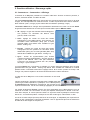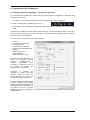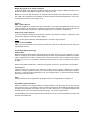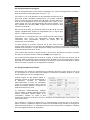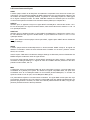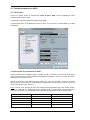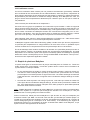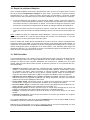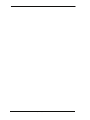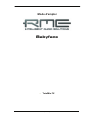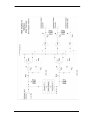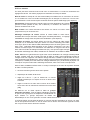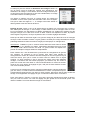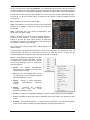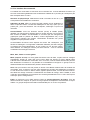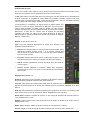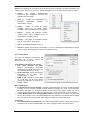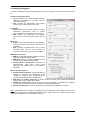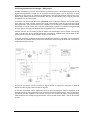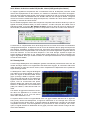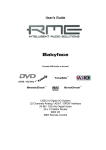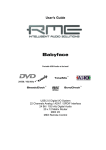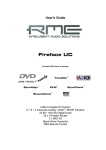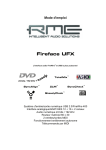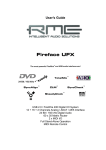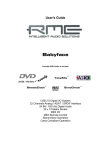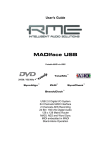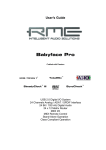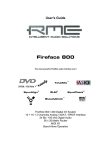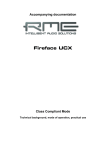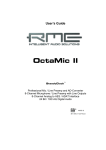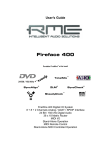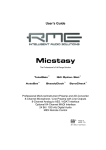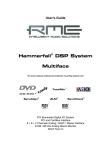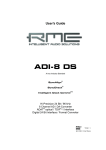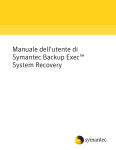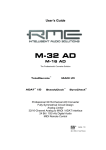Download Mode d`emploi Babyface
Transcript
Mode d'emploi
Babyface
Le meilleur de l'audio USB portable
TotalMix
™
24 bits / 192 kHz ™
SteadyClock
™
SyncCheck
Système d'entrée/sortie numérique USB 2.0
Interface analogique/ADAT/SPDIF 22 canaux
Audio numérique 24 bits / 192 kHz
Routeur matriciel 20 x 12
Entrée/sortie MIDI
Télécommande par MIDI
Généralités
1
2
3
4
5
Introduction .................................................................. 6
Contenu de l'emballage.............................................. 6
Configuration nécessaire........................................... 6
Brève description et caractéristiques ..................... 6
Première utilisation – Prise en main
5.1 Connecteurs – Commandes – Affichage................. 7
5.2 Prise en main............................................................. 9
Installation et fonctionnement – Windows
6
7
Installation matérielle ............................................... 12
Pilote et firmware
7.1 Installation du pilote ................................................... 12
7.2 Mise à jour du pilote................................................... 13
7.3 Désinstallation des pilotes ......................................... 13
7.4 Mise à jour du firmware ............................................. 13
8
Configuration de la Babyface
8.1 Dialogue Settings (réglages) –
Paramètres généraux ................................................ 14
8.2 Dialogue Settings (réglages) – Pitch ........................ 16
9
Fonctionnement et utilisation
9.1 Lecture ........................................................................ 17
9.2 Lecture de DVD (AC-3/DTS) ..................................... 18
9.3 Notes sur le WDM ...................................................... 19
9.4 Décompte des canaux sous WDM............................ 20
9.5 Fonctionnement multi-client....................................... 20
9.6 Enregistrement analogique........................................ 21
9.7 Enregistrement numérique ........................................ 21
9.8 Connexions numériques ............................................ 22
9.9 Modes d'horloge – Synchronisation .......................... 23
10
Fonctionnement sous ASIO
10.1 Généralités ............................................................. 24
10.2 Décompte des canaux sous ASIO ........................ 24
10.3 Problèmes connus ................................................. 25
11
Emploi de plusieurs Babyface ................................ 25
12
DIGICheck Windows ................................................. 26
13
Hotline – Mauvais fonctionnement......................... 27
Installation et fonctionnement – Mac OS X
14
15
Installation matérielle ............................................... 30
Pilote et firmware
15.1 Installation du pilote ............................................... 30
15.2 Mise à jour du pilote............................................... 30
15.3 Mise à jour du firmware ......................................... 31
16
Configuration de la Babyface
16.1 Dialogue Settings (réglages) ................................. 31
16.2 Modes d'horloge – Synchronisation...................... 33
2
Mode d'emploi Babyface © RME
17
Foire aux questions sur Mac OS X
17.1 A propos de l'installation du pilote......................... 34
17.2 Le MIDI ne fonctionne pas..................................... 34
17.3 Réparation des autorisations de disque ............... 34
17.4 Fréquences d’échantillonnage prises en charge . 34
17.5 Décompte des canaux sous Core Audio .............. 35
17.6 Informations diverses ............................................. 35
18
Emploi de plusieurs Babyface ................................ 36
19
DIGICheck Mac........................................................... 36
20
Hotline – Mauvais fonctionnement......................... 37
TotalMix FX
21
TotalMix : Routage et écoute de contrôle
21.1 Présentation............................................................ 40
21.2 L’interface utilisateur .............................................. 42
21.3 Les canaux ............................................................. 43
Settings (réglages) .............................................. 45
Égaliseur .............................................................. 46
21.4 Section Control Room (régie)................................ 47
21.5 Le bandeau de commande.................................... 48
View Options (Options d'affichage) .................... 49
Snapshots (instantanés) – Groups (groupes) ... 50
21.6 Reverb et écho ....................................................... 51
21.7 Préférences ............................................................ 53
21.8 Settings (réglages) ................................................. 54
21.9 Raccourcis clavier et utilisation ............................. 55
21.10 Options de menu .................................................... 56
22
La matrice
22.1 Présentation............................................................ 57
22.2 Éléments de la matrice .......................................... 57
22.3 Fonctionnement...................................................... 57
23
Conseils et astuces
23.1 Monitoring direct ASIO (Windows)........................ 58
23.2 Copie d’un mixage ................................................. 58
23.3 Suppression d’un mixage ...................................... 58
23.4 Doublage du signal de sortie ................................. 58
23.5 Enregistrement d'un mixage – Réinjection ........... 59
23.6 Traitement MS ........................................................ 60
24
Télécommande MIDI
24.1 Présentation............................................................ 61
24.2 Correspondance des commandes ........................ 61
24.3 Configuration .......................................................... 62
24.4 Fonctionnement...................................................... 62
24.5 Commande MIDI .................................................... 63
24.6 Détection de boucle de réinjection (Loopback).... 64
Mode d'emploi Babyface © RME
3
Références techniques
25
Caractéristiques techniques
25.1 Analogiques ............................................................ 66
25.2 MIDI......................................................................... 66
25.3 Numériques ............................................................ 67
25.4 Entrées numériques............................................... 67
25.5 Sorties numériques ................................................ 67
25.6 Généralités ............................................................. 67
26
Connaissances techniques
26.1 Verrouillage (Lock) et contrôle de synchro
(SyncCheck)........................................................... 68
26.2 Latence et écoute (Monitoring) ............................. 69
26.3 Audio USB .............................................................. 70
26.4 DS – Double Speed (double vitesse) ................... 71
26.5 QS – Quad Speed (quadruple vitesse) ................ 71
26.6 Niveau de bruit en mode DS (double vitesse)/
QS (quadruple vitesse) .......................................... 72
26.7 SteadyClock ........................................................... 72
27
Schémas
27.1 Schéma synoptique de la Babyface ..................... 73
27.2 Brochage des connecteurs.................................... 74
Divers
28
29
30
31
4
Accessoires................................................................ 76
Garantie....................................................................... 76
Appendice................................................................... 77
Déclaration de conformité ....................................... 78
Mode d'emploi Babyface © RME
Mode d'emploi
Babyface
Généralités
Mode d'emploi Babyface © RME
5
1. Introduction
Merci d'avoir choisi la Babyface RME. Ce système audio unique est capable de transférer des
données audio analogiques et numériques directement dans des ordinateurs Windows et Mac.
La dernière technologie Plug&Play garantit une installation simple, même pour l’utilisateur novice. De nombreuses fonctions uniques et la boîte de dialogue de configuration bien pensée
placent la Babyface tout en haut du palmarès des interfaces audio informatiques.
Le package comprend des pilotes pour Windows XP/Vista /7 et Mac OS X x86 (Intel).
Notre philosophie de hautes performances garantit des prestations optimales du système par
exécution du plus grand nombre de fonctions possible non par le pilote (donc le processeur de
l’ordinateur), mais par la carte audio.
2. Contenu de l'emballage
•
•
•
•
•
•
•
Babyface
Câble USB 2.0 avec double connecteur d'alimentation
Câble épanoui XLR/jack 3 points (TRS)/DIN
Câble d'extension D-sub de 1,3 m
Housse de transport en maille grise
Mode d'emploi
CD de pilotes RME
3. Configuration nécessaire
• Windows XP SP2 ou supérieur, Mac OS X Intel (10.5 ou supérieur)
• 1 port USB 2.0
• Ordinateur avec au moins un processeur Pentium Core 2 Duo
4. Brève description et caractéristiques
•
•
•
•
•
•
•
•
•
•
•
•
•
•
•
•
•
•
6
Tous les réglages peuvent être changés en temps réel
Taille de buffer (mémoire tampon)/latence réglable de 48 à 8192 échantillons
Enregistrement/lecture sur 4 canaux, 96 kHz/24 bits via ADAT optique (S/MUX).
Modes d’horloge esclave et maître
Commande d’horloge maître/esclave automatique et intelligente
Synchronisation audio Bitclock-PLL (boucle à asservissement de phase) inégalée en mode
ADAT.
SteadyClock : horloge numérique ultra-stable protégée de toute gigue
Technologie DDS pour un réglage libre de la fréquence d'échantillonnage
SyncAlign garantit l’alignement des échantillons et l’absence d’échange de canaux
SyncCheck teste et affiche le statut de synchronisation des signaux entrants
TotalMix pour des mixages sans latence et une écoute ASIO directe parfaite
TotalMix : mélangeur 264 voies avec résolution interne de 46 bits
TotalMix FX : égaliseur 3 bandes, filtre coupe-bas, reverb, écho
1 entrée/sortie MIDI, MIDI haute vitesse sur 16 canaux
2 entrées microphone contrôlées numériquement avec une qualité de référence
2 sorties ligne symétriques, niveau +15 dBu
1 sortie casque
DSP DIGICheck : indicateur de niveau physique, calcul de crête et RMS
Mode d'emploi Babyface © RME
5. Première utilisation – Démarrage rapide
5.1 Connecteurs – Commandes – Affichage
Le dessus de la Babyface possède un encodeur rotatif avec fonction de bouton poussoir, 2
touches, 2 bandes de DEL et 5 DEL de statut.
Les deux bandes de DEL affichent le gain actuel, les niveaux d'entrée ou de sortie ou le canal
à régler, tout cela dépendant du mode en service. La DEL la plus basse est le témoin d'alimentation fantôme (+48 V, orange), la plus haute celle de saturation (écrêtage, rouge).
L'encodeur rotatif sert à changer divers paramètres directement sur l'unité. La touche Select
de gauche sert à sélectionner le mode qui est ensuite affiché par les DEL de statut :
IN : réglage du gain des entrées stéréo analogiques.
Une pression sur l'encodeur fait alterner entre
gauche, droite ou les deux.
OUT : réglage du niveau de sortie des sorties
analogiques 1/2 du câble épanoui. Une pression sur
l'encodeur active l'atténuation (Dim) pour la sortie
générale (Main Out) définie dans TotalMix FX (par
défaut : Analog 1/2).
Phones : réglage du niveau de sortie des sorties
analogiques 3/4. Une pression sur l'encodeur active
l'atténuation (Dim) pour la sortie générale (Main Out)
définie dans TotalMix FX (par défaut : Analog 1/2).
Sync : témoin de synchronisation pour l'entrée
numérique optique (SPDIF/ADAT). Clignote quand le
signal a été détecté mais n'est pas totalement
synchrone. Voir aussi les chapitres 9.9 / 16.2, Modes
d’horloge – Synchronisation.
La touche Recall sert à mémoriser et rappeler un volume d'écoute spécifique pour la sortie
générale Main Out (par défaut : Analog 1/2) définie dans TotalMix FX. Maintenir la molette
pressée durant 2 secondes mémorise le réglage actuel. Si le volume (niveau de sortie) a été
changé, une pression rapide sur la touche Recall restaurera la valeur antérieure.
Le côté droit de la Babyface a une entrée instrument et une sortie
casque.
L'entrée analogique 2 peut être commutée dans TotalMix entre line
(niveau ligne, basse impédance, symétrique, sur le câble épanoui)
et instrument (haute impédance, asymétrique, par le jack 6,35 mm
3 points TRS de l'unité. Voir le menu Settings (réglages) du canal d'entrée 2.
Les sorties analogiques Phones (canaux 3/4) sont disponibles par le câble épanoui et sur le
côté droit de l'unité. Les connecteurs ne sont pas séparés électriquement. Quand vous branchez deux casques, le volume peut être réduit. Le signal de sortie asymétrique à basse impédance est – en termes de qualité – identique à ceux des sorties ligne, mais limité à +7 dBu.
Au cas où la sortie casque (Phones) doit servir de sortie ligne, un adaptateur jack 3 points/cinch
(RCA) ou jack 3 points/jack 2 points est nécessaire. Vous en apprendrez plus sur les références
de câble et les brochages au chapitre 27.2.
Mode d'emploi Babyface © RME
7
Les sorties ligne à basse impédance, protégées contre les court-circuits, ne fonctionnent pas en mode servo-symétrisé. Lorsque vous connectez un équipement asymétrique, assurez-vous que la broche 3 de la sortie XLR n'est pas connectée. Une connexion
à la masse causera une dégradation de la DHT (distorsion plus élevée) et une consommation électrique accrue !
La Babyface a deux entrées microphone analogiques qui peuvent fonctionner comme entrées
ligne avec des niveaux atteignant +12 dBu pour un réglage de gain à 0 dB. L’étage électronique
d’entrée utilise une conception servo-symétrisée qui gère correctement les signaux asymétriques et symétriques en réglant automatiquement le niveau de référence.
Lorsque vous utilisez des câbles asymétriques avec le câble épanoui XLR : veillez à
connecter la "bague" d'un jack stéréo 3 points et la broche 3 d'une fiche XLR à la masse.
Autrement, du bruit peut se produire, causé par l’entrée négative non connectée de l’entrée
symétrique.
L'arrière
de
la
Babyface
possède une entrée et une
sortie optique, un connecteur
d'alimentation électrique, une
prise USB et un connecteur Dsub 15 broches pour le câble
épanoui fourni.
Sortie optique
USB 2.0
Câble épanoui
Entrée optique Alimentation
Entrée/sortie optique (TOSLINK) : l'unité détecte automatiquement si les signaux entrants
sont de type SPDIF ou ADAT. La sortie optique peut fonctionner comme sortie ADAT ou
SPDIF, selon le réglage actuel dans la fenêtre de dialogue Settings (réglages).
USB 2.0 : prise USB pour le branchement à l'ordinateur.
Prise d'alimentation : permet de soulager l'alimentation de l'ordinateur ou d'assurer une alimentation électrique stable au cas où celle fournie par l'ordinateur s'avèrerait insuffisante. Si
l'alimentation électrique fournie par les câbles USB standard n'est pas suffisante, le câble spécial à double alimentation fourni peut également être utilisé.
Le câble épanoui fourni offre les connexions suivantes :
Entrée microphone/ligne : 2 XLR symétriques
Sortie ligne : 2 XLR symétriques
Sortie casque : 1 jack 6,35 mm
stéréo 3 points (TRS), asymétrique.
Peut également servir de sortie ligne
supplémentaire.
Entrée/sortie MIDI : une entrée et une sortie MIDI sur connecteurs DIN 5 broches.
Si le câble épanoui fait régner la pagaille sur votre bureau, le câble d'extension fourni viendra à
votre secours. Il s'insère simplement entre le câble épanoui et le connecteur D-sub de la Babyface. Ainsi, le câble épanoui et tous les câbles qui lui sont branchés seront hors de la vue, sans
réduire pour autant les caractéristiques techniques ou performances de la Babyface.
8
Mode d'emploi Babyface © RME
5.2 Prise en main
Après installation du pilote (voir chapitres 7/15), reliez les entrées à la source de signal analogique. Branchez le câble épanoui fourni avec ou sans le câble d'extension au connecteur D-sub
de la Babyface.
La sensibilité d’entrée analogique peut être changée sur l'unité Select In (sélectionnez In) ou
dans TotalMix (Settings, Gain), assurant l’obtention du plus haut rapport signal/bruit. Essayez
aussi d’obtenir un niveau d’entrée optimal en réglant la source elle-même. Montez le niveau de
sortie de la source jusqu’à ce que les indicateurs de niveau crête de TotalMix atteignent environ
-3 dB.
Les entrées ligne analogiques de la Babyface peuvent être utilisées avec des signaux à +4 dBu
et -10 dBV. L’étage d’entrée électronique peut gérer correctement des signaux d’entrée symétriques (XLR, jack 3 points) et asymétriques (jack 2 points).
La sortie numérique de la Babyface prend en charge les formats SPDIF et ADAT optique.
Du côté lecture analogique (côté N/A), le niveau de sortie analogique peut être réglé avec l'encodeur rotatif (sélectionnez Out ou Phones) ou dans TotalMix FX.
Le signal de sortie des canaux 3/4, Phones (casque) est aussi disponible sur l'unité. Le niveau
de sortie peut être librement réglé à l'aide de l'encodeur rotatif. Cette sortie est de type basse
impédance, permettant son emploi avec un casque.
TotalMix FX conserve tous les réglages et les recharge automatiquement lorsque les pilotes de
la Babyface sont chargés.
Mode d'emploi Babyface © RME
9
10
Mode d'emploi Babyface © RME
Mode d'emploi
Babyface
Installation et fonctionnement – Windows
Mode d'emploi Babyface © RME
11
6. Installation matérielle
Reliez l'ordinateur et la Babyface à l'aide du câble USB fourni. Allumez l'ordinateur. C'est tout.
Le chapitre 26.3 explique comment trouver le port USB idéal.
7. Pilote et firmware
7.1 Installation du pilote
Après que la Babyface ait été reconnue (voir 6. Installation matérielle), l'Assistant Nouveau
matériel détecte une Babyface. Insérez le CD de pilotes RME dans votre lecteur de CD-ROM
et suivez les instructions qui apparaissent sur votre écran. Les fichiers de pilotes sont situés
dans le répertoire \Babyface sur le CD des pilotes RME.
Windows installe maintenant le pilote de la Babyface et le
référence comme nouveau périphérique audio dans le
système. Après redémarrage, les symboles de TotalMix et
de la fenêtre de dialogue Settings (réglages) apparaissent dans la barre de tâches.
Au cas où l’Assistant n’apparaîtrait pas automatiquement après branchement de la Babyface, n’essayez pas d’installer les pilotes manuellement ! Une installation de pilotes pour un
matériel non reconnu peut entraîner un écran bleu au démarrage de Windows !
Dans Windows 7, Microsoft a supprimé l'ouverture automatique de la fenêtre de dialogue de
mise à jour du logiciel pilote. Par conséquent, cette fenêtre de dialogue doit être lancée manuellement après échec de l'installation du pilote. Pressez la touche Windows, saisissez "Gestionnaire de périphériques", lancez le gestionnaire de périphériques en le sélectionnant dans la liste
et pressez Entrée.
Le périphérique s'affiche avec un symbole d'alerte jaune. Généralement, il se trouve déjà dans
la bonne catégorie Contrôleurs audio, vidéo et jeu (Plug & Play détecte un périphérique multimédia). Faites un clic droit sur le périphérique et sélectionnez "Mettre à jour le pilote" dans le
menu contextuel.
La fenêtre de dialogue Mettre à jour le pilote apparaît. Suivez maintenant les instructions données ci-dessous.
Raisons possibles pour que la Babyface ne soit pas automatiquement trouvée :
•
Le port USB n'est pas actif dans le système (vérifiez dans le gestionnaire de périphériques).
•
Le câble USB n'est pas inséré dans la prise ou alors pas correctement.
•
La Babyface n'est pas alimentée ou pas suffisamment. Dans ce cas, veuillez utiliser le câble double fourni. Branchez les deux connecteurs d'un côté du câble dans l'ordinateur. Si la
Babyface démarre correctement, la DEL verte la plus basse de la bande gauche clignote, la
DEL In est constamment allumée, de même que celle la plus basse dans la bande de
droite.
12
Mode d'emploi Babyface © RME
7.2 Mise à jour du pilote
Si vous rencontrez des problèmes avec la mise à jour automatique du pilote, le mode d'installation du pilote par l'utilisateur fonctionnera.
Dans >Panneau de configuration/Système/Gestionnaire de périphériques/Contrôleurs audio,
vidéo et jeu/RME Babyface/Propriétés/Pilote<, vous trouverez le bouton "Mettre à jour le pilote".
XP : sélectionnez "Installer à partir d'une liste ou d'un emplacement spécifié (utilisateurs
expérimentés)", cliquez sur "Suivant", sélectionnez "Ne pas rechercher. Je vais choisir le
pilote à installer", cliquez sur "Suivant", puis sur "Disque fourni". Pointez maintenant sur le
répertoire de mise à jour du pilote.
Vista/7 : sélectionnez "Rechercher un pilote logiciel sur mon ordinateur", puis "Me laisser
choisir parmi une liste de pilotes de périphériques sur mon ordinateur", puis "Disque
fourni". Pointez maintenant sur le répertoire de mise à jour du pilote.
Cette méthode permet aussi d'installer des pilotes plus anciens que ceux actuellement installés.
7.3 Désinstallation des pilotes
Une désinstallation des fichiers de pilote n’est pas nécessaire – et de toute façon pas acceptée
par Windows. Grâce à la prise en charge Plug & Play totale, les fichiers de pilote ne seront pas
chargés si le matériel a été retiré. Si désiré, ces fichiers peuvent alors être supprimés manuellement.
Malheureusement, les méthodes Plug & Play Windows ne couvrent pas les entrées autorun
supplémentaires de TotalMix, la fenêtre de dialogue Settings et le référencement du pilote
ASIO. Ces entrées peuvent être supprimées du registre par demande de désinstallation logicielle. Cette demande peut être obtenue (comme pour toute désinstallation) dans Panneau de
configuration, Ajout/suppression de programme (Vista/7 : Programmes et fonctionnalités). Cliquez sur l’entrée ”RME Fireface USB”.
7.4 Mise à jour du firmware
L’outil de mise à jour flash (Flash Update) met à jour la version du firmware de la Babyface. Il
nécessite qu’un pilote soit déjà installé.
Lancez le programme fut_usb.exe. L’outil Flash
Update affiche la version actuelle du firmware de la
Babyface, et si une mise à jour est nécessaire ou
non. Si c’est le cas, pressez simplement le bouton
”Update”. Une barre de progression indique quand
le ”flashage” est terminé (Verify Ok).
Après la mise à jour, la Babyface doit être réinitialisée. Cela se fait en éteignant quelques
secondes la Babyface.
Attention : la Babyface ne doit pas être éteinte
moins de 5 secondes, car Windows doit
complètement décharger le pilote, ce qui nécessite
un certain temps.
Il n'est pas nécessaire de faire redémarrer l'ordinateur.
Si la mise à jour échoue (statut : échec ou ”failure”), le BIOS de secours de la carte sera utilisé
au prochain démarrage afin que l'unité reste totalement fonctionnelle. Le processus de flashage
doit alors être ré-essayé.
Mode d'emploi Babyface © RME
13
8. Configuration de la Babyface
8.1 Dialogue Settings (Réglages) – Paramètres généraux
La configuration de la Babyface se fait dans sa propre fenêtre de réglages. Le panneau ”Settings” peut être ouvert :
• en cliquant sur l'icône de feu dans la zone de notification de la barre de tâches.
Le mixer de la Babyface (TotalMix) peut s'ouvrir :
• en cliquant sur le symbole de double flèche dans la zone de notification de la barre de tâches.
L'interface de la Babyface offre nombre de fonctions et d’options pratiques, utiles et bien pensées qui affectent le fonctionnement de la carte – celle-ci peut être configurée pour répondre à
de nombreux besoins différents.
Ce qui suit est accessible dans la fenêtre Settings :
• Latence
• Fonctionnement du DSP
• Configuration de
l'entrée/sortie numérique
• Fréquence d'échantillonnage
actuelle
• Comportement en
synchronisation
• Statut d'entrée et sortie
Tout changement apporté à la
fenêtre de réglages Settings
s’applique
immédiatement
–
aucune
confirmation
(par
exemple en cliquant sur OK ou
en quittant la fenêtre de
dialogue) n’est nécessaire.
Toutefois,
si
possible,
les
réglages ne doivent pas être
changés durant la lecture ou
l’enregistrement car cela peut
causer des bruits indésirables.
De plus, veuillez noter que même
à l'arrêt, plusieurs programmes
gardent ouverts les périphériques
d’enregistrement et de lecture, ce
qui signifie que tout nouveau
réglage peut ne pas s’appliquer
immédiatement.
14
Mode d'emploi Babyface © RME
Buffer Size (taille de la mémoire tampon)
Le réglage Buffer Size détermine la latence entre les données ASIO et WDM entrantes et sortantes, et affecte la stabilité du système (voir chapitre 9.1/10).
Errors ne concerne pas les erreurs de mémoire tampon (buffer) mais les erreurs de transmission USB. Leur affichage sera réinitialisé à chaque début de lecture/enregistrement. Vous trouverez plus d'informations au chapitre 26.3.
Options
DSP – EQ for Record
Commute l'égaliseur 3 bandes et le filtre coupe-bas sur le trajet d'enregistrement pour tous les
canaux d'entrée. Si la réinjection (Loopback) a été activée, l'égaliseur et le filtre coupe-bas du
canal de sortie sont incorporés au trajet d'enregistrement. Voir aussi le chapitre 23.5.
Optical Out (sortie optique)
La sortie TOSLINK optique peut fonctionner comme sortie ADAT ou SPDIF. Le statut du canal
est fixement réglé sur Consumer (grand public).
Note : l'entrée optique détecte automatiquement le format du signal entrant.
SPDIF In (entrée SPDIF)
TMS active la transmission des données de statut de canal et de marqueur de piste depuis le
signal SPDIF entrant.
Clock Mode (Mode d'horloge)
Sample Rate
Règle la fréquence d'échantillonnage actuellement utilisée. Offre un moyen centralisé et confortable de configurer la fréquence d'échantillonnage de tous les périphériques WDM sur la même
valeur, puisque depuis Vista le logiciel audio n'est plus autorisé à fixer la fréquence d'échantillonnage. Par contre, un programme ASIO peut toujours fixer lui-même la fréquence d'échantillonnage.
Durant l'enregistrement/lecture, la sélection est grisée, donc aucun changement n'est possible.
Clock Source
L'appareil peut être configuré pour utiliser sa propre horloge (Internal = Master) ou le signal
d'entrée numérique (Optical = Slave). Si la source externe n'est pas disponible (statut d'entrée :
No Lock), l’unité passe automatiquement sur son horloge interne. La source d'horloge actuelle
est affichée comme Current.
Pitch
Plus d'informations sur le paramètre de variation Pitch sont disponibles au chapitre 8.2.
Input Status (statut d'entrée)
Indique la présence d'un signal valable en entrée optique (Lock, No Lock) ainsi que le fait qu'il
est synchrone (Sync). La troisième colonne affiche la fréquence d'échantillonnage détectée par
l'interface (reconnaissance grossière, 32 kHz, 44,1 kHz, 48 kHz etc.). L'horloge de référence est
affichée dans le cadre Clock Mode (mode d'horloge). Voir aussi le chapitre 26.1.
L'onglet About (à propos de) apporte des informations sur les versions actuelles de pilote et de
firmware de la Babyface.
Mode d'emploi Babyface © RME
15
8.2 Dialogue Settings (Réglages) – Pitch
Généralement, les cartes son et interfaces audio génèrent leur propre horloge interne (mode
master) à l'aide d'un quartz. Par conséquent, l'horloge interne peut être réglée sur 44,1 kHz ou
48 kHz, mais pas sur une valeur intermédiaire. SteadyClock, le sensationnel système d'horloge
à faible gigue de RME, est basé sur un synthétiseur numérique direct ou DDS (Direct Digital
Synthesizer). Ce circuit supérieur peut générer virtuellement n'importe quelle fréquence avec la
plus haute précision.
Le DDS a été mis en œuvre dans la Babyface pour répondre aux besoins des applications vidéo professionnelles, ainsi que pour donner une flexibilité maximale. La section Pitch comprend
à la fois une liste des fréquences vidéo courantes (appelées pull up/pull down à 0,1 % et 4 %)
et un fader qui permet de librement changer la fréquence d'échantillonnage de base par paliers
de 1 Hz (!) sur une plage de +/-5%.
La fonction Pitch nécessite que la Babyface soit en mode d'horloge Master (Internal) ! Le
réglage de fréquence ne s'appliquera qu'à cette Babyface spécifique !
Changer la fréquence d'échantillonnage durant l'enregistrement/lecture entraîne souvent
des décrochages audio ou l'affichage de messages d'alerte dans le logiciel audio. Par
conséquent, la fréquence d'échantillonnage désirée doit être réglée au moins de façon
grossière avant de lancer le logiciel.
Réglage grossier
La modification grossière par paliers
de 50 Hz se fait en cliquant avec la
souris sur la gauche ou la droite du
fader.
Réglage fin
La modification fine par paliers de
1 Hz se fait en utilisant les touches
curseur gauche/droite.
Réinitialisation
Touche Ctrl plus clic gauche de la souris.
Exemples d'application
Pitch permet un changement simultané de vitesse et de hauteur durant l'enregistrement et la
lecture. De l'alignement sur d'autres sources jusqu'à des effets créatifs – tout est possible.
Pitch permet de désaccorder intentionnellement la totalité de la station de travail audio numérique (DAW). De cette façon, la DAW peut s'adapter à des instruments dont la hauteur est erronée ou non modifiable.
Pitch permet de changer d'un coup la fréquence d'échantillonnage de tous les périphériques
WDM. Depuis Vista, cela n'est plus possible via le programme audio et nécessite donc une
reconfiguration manuelle de tous les périphériques WDM. Changer la fréquence d'échantillonnage depuis la fenêtre de dialogue Settings résout ce problème. Comme le changement dans le
système nécessite un certain temps, l'enregistrement/lecture ne doit pas être lancé immédiatement, mais au moins 5 secondes après un changement.
Conseil : l'affichage de la charge actuelle du processeur peut servir à déterminer si le soussystème audio a terminé la reconfiguration.
16
Mode d'emploi Babyface © RME
9. Fonctionnement et utilisation
9.1 Lecture
Dans l’application audio utilisée, la Babyface doit être sélectionnée comme unité de sortie. Cela
se fait souvent dans les menus Options, Préférences ou Réglages (Settings) dans Périphérique
de lecture, Périphériques audio, Audio, etc.
Nous vous recommandons de désactiver tous les sons système (via >Panneau de configuration/ Son<). De même, la Babyface ne doit pas être choisie comme Périphérique par défaut
pour la lecture, car cela causerait une perte de synchronisation et des bruits indésirables. Si
vous ne pouvez pas vous passer des sons système, vous devriez envisager d'utiliser la carte
son intégrée ou d’acquérir une carte clone Blaster d’entrée de gamme et la sélectionner comme
Périphérique par défaut dans >Panneau de configuration/Sons et multimédia/Audio< ou >Panneau de configuration/Son/Lecture<.
La copie d'écran représente une fenêtre de dialogue de configuration typique. Après sélection
d’un périphérique, les données audio sont envoyées à un port analogique ou numérique, selon
le périphérique de lecture choisi.
Augmenter le nombre et/ou la taille des mémoires tampons (buffers) audio peut empêcher les
ruptures de flux de signal audio, mais augmente aussi le temps de latence c’est-à-dire que la
sortie est retardée. Pour une reproduction synchronisée de l’audio et du MIDI (ou similaire),
cochez "Get position from audio driver" (Obtenir la position du pilote audio).
Note sur Windows Vista/7 :
Depuis Vista, l'application audio ne peut plus contrôler la fréquence d'échantillonnage sous
WDM. À la place, l'utilisateur doit effectuer lui-même de nombreux réglages (jusqu'à 32 avec
une carte MADI !) et régler la fréquence d'échantillonnage sur la même valeur pour chaque
périphérique stéréo.
Par conséquent, le pilote de la Babyface offre un raccourci : la fréquence d'échantillonnage peut
être réglée globalement pour tous les périphériques WDM dans la fenêtre de dialogue Settings,
voir chapitre 8.1.
Mode d'emploi Babyface © RME
17
9.2 Lecture de DVD (AC-3/DTS)
AC-3/DTS
Quand vous utilisez des lecteurs DVD logiciels connus tels que WinDVD et PowerDVD, le flux
de données audio produit peut être envoyé à tout récepteur compatible AC-3/DTS à l’aide de la
sortie SPDIF de la Babyface. Pour que cela fonctionne, le périphérique SPDIF WDM de la Babyface doit être sélectionné dans >Panneau de configuration/Sons et Multimédia/Audio< ou
>Panneau de configuration/Son/Lecture<. Cochez aussi "Utiliser uniquement les périphériques
par défaut".
Les propriétés audio du logiciel pour DVD affichent maintenant comme option "SPDIF Out" ou
une expression similaire. Quand vous sélectionnez cette option, le logiciel transfère le flux multicanal de données numériques non décodées à la Babyface.
Note : le signal "SPDIF" sonne comme du bruit haché à haut niveau. Essayez d'éviter de mixer
et de router le signal vers vos enceintes, car celles-ci pourraient être endommagées.
Multicanal
PowerDVD et WinDVD peuvent également fonctionner comme décodeurs logiciels, envoyant
directement aux sorties analogiques de la Babyface un flux multicanal de données de DVD.
Pour que cela fonctionne, sélectionnez le périphérique de lecture WDM "Loudspeaker" (hautparleur) de la Babyface dans :
XP : >Panneau de configuration/Sons et Multimedia/Audio<, et cochez "Utiliser uniquement les
périphériques par défaut". De plus, le réglage de haut-parleur, qui se trouve dans >Volume/
Paramètres des haut-parleurs/Paramètres avancés< doit être changé de Haut-parleurs stéréo à
Haut-parleurs 5.1.
Vista/7 : >Panneau de configuration/Son/Lecture < comme "Standard". De plus, le réglage de
haut-parleur, qui se trouve dans >Configurer< doit être changé de Stéréo à Surround 5.1.
Les propriétés audio de PowerDVD et WinDVD listent maintenant plusieurs modes multicanaux.
Si un de ceux-ci est sélectionné, le logiciel envoie les données analogiques décodées en mode
multicanal à la Babyface. TotalMix peut alors servir à la lecture via n'importe quels canaux de
sortie de votre choix.
L'assignation typique des canaux pour une lecture surround est :
1 - Gauche
2 - Droite
3 - Centre
4 - LFE (effets basse fréquence)
5 - SL (Surround gauche)
6 - SR (Surround droit)
Note 1 : sélectionner la Babyface comme périphérique de lecture du système n'est pas recommandé car les interfaces professionnelles ne doivent pas être perturbées par les événements
du système. Veillez à changer la sélection après usage, ou à désactiver tous les sons système
(onglet Sons, option "(aucun)").
Note 2 : le lecteur de DVD se rétro-synchronisera sur la Babyface. Cela signifie que lorsque
vous utiliserez AutoSync et/ou Word Clock, la vitesse et la hauteur de reproduction suivront le
signal d’horloge entrant.
18
Mode d'emploi Babyface © RME
9.3 Notes sur le WDM
Le pilote offre un périphérique de streaming WDM par paire stéréo, comme Analog 3+4 (Babyface). Le streaming WDM est le pilote et système audio actuel de Microsoft, directement incorporé au système d'exploitation. Le streaming WDM est difficilement utilisable dans une optique
de musique professionnelle car toutes les données sont traitées par ce que l'on appelle le mélangeur Kernel, entraînant une latence d'au moins 30 ms. De plus, le WDM peut effectuer sans
prévenir des conversions de fréquence d'échantillonnage, causer des décalages entre les données d'enregistrement et celles de lecture, bloquer involontairement des canaux et plus encore.
Plusieurs programmes n'offrent aucune sélection directe de périphériques. À la place, ils utilisent le périphérique de lecture sélectionné dans Windows avec :
XP : >Panneau de configuration/Sons et Multimedia/Audio<
Vista/7 : >Panneau de configuration/Son/Lecture<
Le programme Sonar de Cakewalk est unique par de nombreux aspects. Sonar utilise ce que
l'on appelle le WDM Kernel Streaming, court-circuitant le mélangeur WDM, et obtenant ainsi
des performances similaires à l'ASIO (voir ci-dessous).
En raison de la capacité de streaming multicanal du pilote, Sonar détecte non seulement le
périphérique stéréo mentionné ci-dessus, mais également les périphériques entrelacés à 8
canaux, et ajoute les numéros de canaux à la fin :
Babyface Analog (1+2) est le premier périphérique stéréo
Babyface Analog (3+4) est le périphérique stéréo suivant
Babyface Analog (1+2) 3/4 sont les canaux 3/4 du premier périphérique entrelacé à 8 canaux.
Il n'est pas recommandé d'utiliser ces périphériques entrelacés spéciaux. Il n'est pas non plus
possible d'utiliser deux fois un canal stéréo (dans le périphérique de base et dans le périphérique entrelacé).
Multicanal utilisant le WDM
Le périphérique de Streaming WDM Loudspeaker (haut-parleur, Analog 1+2) du pilote RME
peut fonctionner comme un périphérique stéréo ordinaire, ou comme un périphérique à 8 canaux.
Une lecture de 8 canaux via le Lecteur Windows Media nécessite la configuration d'enceintes
7.1 Surround. Configurez comme suit :
XP : >Panneau de configuration/Sons et périphériques audio/Volume/Paramètres des hautparleurs/Paramètres avancés<
Vista/7 : >Panneau de configuration/Son/Lecture/Haut-parleurs/Configurer <
Mode d'emploi Babyface © RME
19
9.4 Décompte des canaux sous WDM
L’interface optique ADAT de la Babyface offre des fréquences d’échantillonnage atteignant
192 kHz en utilisant un enregistreur ADAT standard. Pour que cela fonctionne, les données
d'un simple canal sont réparties sur 2 ou 4 canaux ADAT à l'aide de la technique de multiplexage d'échantillon (SMUX). Cela réduit le nombre de canaux ADAT disponibles de 8 à 4 ou 2
par port ADAT.
Quand la Babyface passe en mode double vitesse (88,2/96 kHz) ou en mode quadruple vitesse
(176,4/192 kHz), tous les périphériques qui ne sont plus disponibles s'estompent automatiquement.
Périphériques WDM stéréo
Babyface Analog (1+2)
Babyface Analog (3+4)
Double vitesse
Babyface Analog (1+2)
Babyface Analog (3+4)
Quadruple vitesse
Babyface Analog (1+2)
Babyface Analog (3+4)
Babyface AS (1+2)
Babyface ADAT (3+4)
Babyface ADAT (5+6)
Babyface ADAT (7+8)
Babyface AS (1+2)
Babyface ADAT (3+4)
Babyface ADAT (5+6)
Babyface ADAT (7+8)
Babyface AS (1+2)
Babyface ADAT (3+4)
Babyface ADAT (5+6)
Babyface ADAT (7+8)
Note : sous Vista/7, les sorties analogiques 1/2 s'affichent comme haut-parleurs (Loudspeaker).
9.5 Fonctionnement multi-client
Les cartes audio RME supportent le fonctionnement multi-client. Cela signifie que plusieurs
programmes peuvent être utilisés en même temps. ASIO et WDM peuvent aussi être utilisés
simultanément. L'emploi d'un fonctionnement multi-client nécessite de suivre deux règles simples :
•
Le fonctionnement multi-client nécessite des fréquences d'échantillonnage identiques !
Par exemple, il n'est pas possible d'utiliser un logiciel à 44,1 kHz et un autre à 48 kHz.
•
Des logiciels différents ne peuvent pas utiliser les mêmes canaux en même temps.
Si par exemple Cubase utilise les canaux 1/2, cette paire de reproduction ne peut plus être
utilisée dans WaveLab, que ce soit en ASIO ou en WDM. Toutefois, ce n'est pas une limitation
du tout, puisque TotalMix permet n'importe quel routage de sortie et ainsi une lecture de multiples logiciels sur les mêmes sorties physiques. Notez que les mêmes entrées peuvent être
utilisées en même temps puisque le pilote envoie les données à toutes les applications simultanément.
ASIO multi-client
Les cartes audio RME supportent le fonctionnement multi-client ASIO. Il est possible d'utiliser
plusieurs logiciels ASIO en même temps. A nouveau, la fréquence d'échantillonnage doit être la
même, et chaque logiciel doit utiliser ses propres canaux de reproduction. Là aussi, les entrées
peuvent être utilisées simultanément.
DIGICheck, l'outil sophistiqué de RME, est une exception. Il fonctionne comme un hôte ASIO,
utilisant une technique spéciale pour accéder aux canaux de lecture déjà occupés. Par conséquent, DIGICheck peut accomplir une analyse et afficher les données de reproduction de n'importe quel logiciel, quel que soit le format utilisé par le logiciel.
20
Mode d'emploi Babyface © RME
9.6 Enregistrement analogique
Pour les enregistrements via les entrées analogiques, les canaux d’enregistrement correspondants doivent être choisis (Babyface Analog (x + x)).
Les canaux 1 et 2 de la Babyface ont des préamplis microphone de la
plus haute qualité, contrôlés numériquement. Le contrôle numérique
offre un réglage de gain par paliers de 3 dB dans une plage allant de 9
à 60 dB. La configuration se fait soit directement sur l'unité via l'encodeur rotatif, soit via le panneau Settings des canaux d'entrée 1 et 2
dans TotalMix, avec le bouton Gain. Le gain actuel est affiché en dB à
côté de la commande.
Dans le bas de la plage, la commande saute de 9 dB à 0 dB. Cet utile
réglage supplémentaire apporte la compatibilité avec un signal ligne
jusqu'à +12 dBu en entrée microphone.
Au-dessus de la commande Gain, les entrées peuvent être réglées
séparément pour fournir une alimentation fantôme 48V aux
connecteurs XLR. L'alimentation fantôme est requise pour les
microphones à condensateur.
Le canal d'entrée 2 peut être commuté sur la prise jack 6,35 mm
3 points (TRS) présente sur le côté droit de la Babyface. L'entrée instrument (Hi-Z) a une haute
impédance de 470 kohms. Le gain d'entrée se contrôle avec la même commande, mais la plage
de gain démarre maintenant à +9 dB.
Il est souvent utile d’écouter le signal entrant ou de l’envoyer directement à la sortie. Cela peut
être fait avec une latence nulle à l’aide de TotalMix (voir chapitre 21).
Une commande automatisée de l'écoute de contrôle en temps réel peut être obtenue par le
protocole ASIO de Steinberg avec les pilotes ASIO de RME et tous les programmes compatibles ASIO 2.0. Quand "ASIO Direct Monitoring" est activé, le signal entrant est dirigé en temps
réel vers la sortie au moment où l’enregistrement est lancé.
9.7 Enregistrement numérique
Contrairement aux cartes son analogiques qui produisent des fichiers wave vides (ou du bruit)
en cas d’absence de signal entrant, les interfaces numériques nécessitent toujours un signal
entrant valable pour lancer l’enregistrement.
Prenant compte de cela, RME a ajouté un
affichage complet de signal d'entrée/sortie à
la
Babyface,
montrant
la
fréquence
d'échantillonnage, le statut de verrouillage
(Lock) et de synchronisation (Sync) dans la
fenêtre de dialogue Settings, et une DEL de
statut directement sur l'unité.
La fréquence d’échantillonnage indiquée
dans la fenêtre de dialogue Settings est utile
comme confirmation visuelle rapide de la
configuration actuelle de l'unité et des
équipements externes connectés. Si aucune fréquence d’échantillonnage n’est reconnue, "No
Lock" sera indiqué.
Par conséquent, configurer le logiciel pour un enregistrement numérique est un jeu d’enfant.
Après connexion, la Babyface affiche la fréquence d'échantillonnage actuelle et la fréquence
d'échantillonnage externe. Ce paramètre peut alors être changé dans le dialogue d’attributs
audio (ou réglage similaire) de l’application.
Mode d'emploi Babyface © RME
21
9.8 Connexions numériques
ADAT
L’entrée optique ADAT de la Babyface est totalement compatible avec toutes les sorties optiques ADAT. La PLL Bitclock inégalée de RME empêche les clics et interruptions même en cas
de variation de vitesse (varispeed) extrême, et garantit un verrouillage rapide et à faible gigue
sur le signal numérique entrant. Un câble TOSLINK ordinaire est suffisant pour la connexion.
Vous trouverez plus d’informations sur la double vitesse (S/MUX) au chapitre 26.4.
ADAT In
Interface pour un appareil envoyant un signal ADAT à la Babyface. Véhicule les canaux 1 à 8.
En cas de réception d'un signal en double vitesse, cette entrée véhicule les entrées 1 à 4 et 1 à
2 en quadruple vitesse.
ADAT Out
Interface pour un appareil recevant un signal ADAT de la Babyface. Transmet les canaux 1 à 8.
En cas d'émission d'un signal en double vitesse, ce port véhicule les canaux 1 à 4 et 1 à 2 en
quadruple vitesse.
Note : pour utiliser la sortie optique comme port ADAT, réglez l'option ADAT dans la fenêtre de
dialogue Settings.
SPDIF
L'entrée optique bascule automatiquement en fonctionnement SPDIF lorsqu'un tel signal est
détecté. L'information audio est alors affichée dans TotalMix sur les deux premiers canaux
ADAT, AS 1 et AS 2.
Activer l'option TMS dans la fenêtre de dialogue Settings de Windows permet à DIGICheck de
RME d'analyser le statut de canal du signal entrant.
Pour que la sortie optique émette un signal SPDIF, sélectionnez l'option Optical – SPDIF dans
la fenêtre de dialogue Settings. Le signal de sortie de TotalMix doit être présent sur les deux
premiers canaux ADAT, AS 1+2.
MIDI
La Babyface offre une entrée/sortie MIDI via deux prises DIN 5 broches. Les ports MIDI sont
accessibles au système par le pilote. En utilisant un logiciel compatible MIDI, ces ports sont
accessibles sous le nom Babyface MIDI. Si vous utilisez plusieurs Babyface, un numéro est
ajouté à la suite du nom du port, comme Babyface MIDI (2) etc.
Les ports MIDI acceptent le fonctionnement multiclient. Un signal MIDI entrant peut être reçu
par plusieurs programmes à la fois. Même la sortie MIDI peut être utilisée simultanément par
plusieurs programmes. Toutefois, en raison de la bande passante limitée du MIDI, ce type d'application présentera souvent divers problèmes.
22
Mode d'emploi Babyface © RME
9.9 Modes d'horloge – Synchronisation
Dans le monde numérique, toutes les unités doivent être soit maître (Master ou source
d’horloge), soit esclave (Slave ou récepteur d'horloge). Quand plusieurs appareils sont reliés
dans un système, il doit toujours y avoir un maître.
Un système numérique ne peut avoir qu'un seul maître ! Quand la Babyface fonctionne en
mode d’horloge "Internal", toutes les autres unités doivent être des esclaves ("Slave").
La Babyface utilise un contrôle d'horloge intelligent très convivial appelé AutoSync. Quand
Optical est sélectionné comme source d'horloge (Clock Source), le système scrute constamment l'entrée numérique à la recherche d'un signal valable. Si un quelconque signal valable est
trouvé, la Babyface passe du mode d'horloge à quartz interne (Clock Mode – Current Internal) à
une horloge extraite du signal entrant (Clock Mode – Current ADAT ou SPDIF). La différence
avec un mode esclave habituel est qu'en cas de disparition de l'horloge de référence, le système utilise automatiquement son horloge interne et fonctionne en mode d'horloge maître (Master).
AutoSync garantit un fonctionnement sans défaut des modes Enregistrement et Enregistrement
pendant la lecture. Dans certains cas, toutefois, par exemple lorsque les entrées/sorties d’un
enregistreur DAT sont directement connectées à la Babyface, AutoSync entraînera une réinjection (larsen) dans la porteuse numérique, ce qui interrompra la synchronisation. Pour résoudre ce problème, faites passer l'horloge de la Babyface en mode maître ou Master (Clock
Source – Internal).
Dans certaines situations, on ne peut pas éviter de changer le mode d'horloge. Exemple : un
lecteur de CD est connecté en entrée SPDIF. Essayez d’enregistrer quelques échantillons du
CD et vous serez déçu – peu de lecteurs de CD peuvent être synchronisés. Les échantillons
seront inévitablement altérés, car le signal du lecteur de CD est lu avec l’horloge (incorrecte)
fournie par la Babyface, c’est-à-dire sans synchro. Dans ce cas, la source d'horloge (Clock
Source) doit être temporairement réglée sur SPDIF.
La technologie SyncCheck exclusive de RME (pour la première fois exploitée dans
l’Hammerfall), permet un contrôle et un affichage simple d'emploi du statut d’horloge actuel.
Input Status indique s’il y a ou non un signal acceptable (Lock, No Lock) pour l'entrée optique
ou s’il y a un signal valable et synchrone (Sync). L'horloge de référence est affichée dans le
champ Clock Mode (mode d'horloge). Voir chapitre 26.1.
En WDM, la Babyface réglera (devra
régler)
la
fréquence
d'échantillonnage. Par conséquent,
l'erreur représentée à droite peut
survenir. Un signal stable avec une
fréquence
d'échantillonnage
de
32 kHz est détecté en entrée ADAT
(Sync), mais l'audio Windows a été
réglé auparavant sur 44100 Hz. La
couleur rouge de l'intitulé du champ
signale l'erreur et demande à l'utilisateur de régler la fréquence
d'échantillonnage manuellement sur
32000 Hz. En ASIO, le logiciel audio
fixe la fréquence d'échantillonnage donc une telle erreur ne peut pas se produire. Si la fréquence d'échantillonnage en entrée est différente, alors il n'y aura pas d'indication Sync.
Avec AutoSync et SyncCheck de RME, n’importe qui peut maîtriser cette source d’erreur courante, qui était avant un des problèmes les plus complexes dans le monde du studio numérique.
Mode d'emploi Babyface © RME
23
10. Fonctionnement sous ASIO
10.1 Généralités
Lancez le logiciel ASIO et sélectionnez ASIO Fireface USB comme périphérique audio
d’entrée/sortie ou pilote audio.
La Babyface supporte l'ASIO Direct Monitoring (ADM).
L'entrée/sortie MIDI de la Babyface peuvent servir à la fois avec le MIDI MME et le MIDI
DirectMusic.
10.2 Décompte des canaux sous ASIO
Quand la fréquence d’échantillonnage est réglée sur 88,2 ou 96 kHz, l’entrée et la sortie ADAT
optique fonctionnent en mode S/MUX (multiplexage d’échantillon), aussi le nombre de canaux
disponibles est-il réduit de 8 à 4.
Quand la fréquence d’échantillonnage est réglée sur 176,4 ou 192 kHz, l’entrée et la sortie
ADAT optique fonctionnent en mode S/MUX4 (multiplexage d’échantillon), aussi le nombre de
canaux disponibles est-il réduit à 2.
Note : lorsque vous changez la plage des fréquences d'échantillonnage entre vitesse simple,
double et quadruple, le nombre de canaux présentés par le pilote ASIO change également.
Cela peut nécessiter une réinitialisation de la liste des entrées/sorties dans le logiciel audio.
Vitesse simple
Babyface Analog 1 à 4
Babyface AS 1 à 2
Double vitesse
Babyface Analog 1 à 4
Babyface AS 1 à 2
Quadruple vitesse
Babyface Analog 1 à 4
Babyface AS 1 à 2
Babyface ADAT 3 à 4
Babyface ADAT 5 à 6
Babyface ADAT 7 à 8
Babyface ADAT 3 à 4
Babyface ADAT 5 à 6
Babyface ADAT 7 à 8
Babyface ADAT 3 à 4
Babyface ADAT 5 à 6
Babyface ADAT 7 à 8
24
Mode d'emploi Babyface © RME
10.3 Problèmes connus
Au cas où l’ordinateur utilisé n’aurait pas une puissance de traitement (processeur) suffisante
et/ou souffrirait de taux de transfert du bus USB insuffisants, alors des pertes, craquements et
bruits peuvent apparaître. De tels effets peuvent être évités en utilisant un réglage de mémoire
tampon/latence plus élevé dans la fenêtre de dialogue Settings de la Babyface. En outre, les
plug-ins doivent être temporairement désactivés pour s'assurer qu'ils ne sont pas la cause de
ces problèmes.
Vous trouverez plus d'informations au chapitre 26.3.
Une autre source typique de problèmes est la mauvaise synchronisation. L'ASIO ne supporte
pas le fonctionnement asynchrone. Cela signifie que les signaux d’entrée et sortie doivent non
seulement avoir la même fréquence d'échantillonnage, mais également être synchronisés. Toutes les unités connectées à la Babyface doivent être correctement configurées pour un fonctionnement Full Duplex. Tant que SyncCheck (dans la fenêtre de dialogue Settings) n’affiche
que Lock et non pas Sync, les périphériques n’ont pas été correctement configurés !
Cela s'applique aussi quand on utilise plusieurs Babyface ou Fireface UC – elles doivent toutes
être synchronisées. Sinon un bruit se fera périodiquement entendre.
La Babyface supporte l'ASIO Direct Monitoring (ADM). Veuillez noter que tous les programmes
ne prennent pas complètement en charge l'ADM ou du moins sans erreur. Le problème le plus
souvent constaté est un comportement erroné du panoramique dans un canal stéréo.
En cas de décalage entre l'audio et le MIDI ou de déviation fixe (note MIDI placée peu avant ou
après la position correcte), les réglages doivent être changés dans Cubase/Nuendo. À la date
d'impression de ce manuel, l'option "Use System Timestamp" (utiliser l'horodatage du système)
devait être activée. La Babyface prend en charge le MIDI MME et DirectMusic. Celui qui fonctionnera le mieux dépend de l'application utilisée.
11. Emploi de plusieurs Babyface
Le pilote actuel gère le fonctionnement de jusqu'à trois Babyface ou Fireface UC. Toutes les
unités doivent être synchronisées, c'est-à-dire qu'elles doivent recevoir des informations de
synchronisation numérique valables.
•
Si une des Babyface est réglée en mode d’horloge maître (master), toutes les autres doivent être en mode d’horloge Slave (esclave), et doivent être synchronisées sur le maître,
par exemple en leur faisant parvenir le signal word clock. Les modes d’horloge de toutes les
unités doivent être correctement configurés dans la fenêtre de dialogue Settings de la Babyface.
•
Si toutes les unités reçoivent une horloge synchrone, c’est-à-dire que toutes les unités affichent Sync dans leur fenêtre de dialogue Settings, tous les canaux peuvent être utilisés à la
fois. C’est particulièrement facile à manipuler sous ASIO, puisque le pilote ASIO présente
toutes les unités comme une seule.
Note : TotalMix fait partie du matériel de chaque Babyface. Jusqu’à trois mixers sont disponibles,
mais ils sont séparés et ne peuvent pas échanger de données. Par conséquent, il n’est pas
possible d’avoir un mixer global pour toutes les unités.
Dans le monde réel, utiliser plus d'une Babyface n'a pas de sens et n'est par conséquent pas
activement soutenu par RME. La seconde unité doit être synchronisée par l'entrée optique. Le
résultat est une extension de seulement 2 canaux d'enregistrement analogiques et 4 canaux de
lecture analogiques (plus 8 numériques via la sortie ADAT). Il est beaucoup plus logique de
directement brancher un convertisseur 8 canaux à l'entrée/sortie ADAT d'une Babyface, ce qui
ajoute 8 canaux d'enregistrement et de lecture.
Mode d'emploi Babyface © RME
25
12. DIGICheck Windows
Le logiciel DIGICheck est un utilitaire unique développé pour tester, mesurer et analyser les flux
audio numériques. Bien que ce logiciel Windows soit très simple d’utilisation, il comprend cependant une aide en ligne complète. DIGICheck 5.3 fonctionne comme un hôte ASIO multiclient, et peut par conséquent être utilisé en parallèle avec n’importe quel logiciel, avec à la fois
les entrées et les sorties (!). Ci-dessous se trouve un court résumé des fonctions disponibles :
• Indicateur de niveau. Haute précision, résolution 24 bits, 2/10/28 canaux. Exemples d'application : mesure de niveau crête, mesure de niveau RMS, détection de saturation, mesure
de corrélation de phase, plage dynamique et rapport signal/bruit, différence RMS/crête
(loudness), mesure de crête sur le long terme, contrôle d'entrée. Mode de suréchantillonnage pour les niveaux supérieurs à 0 dBFS. Accepte la visualisation selon le système K.
• Indicateur de niveau matériel pour l'entrée, la lecture et la sortie. Indicateur de niveau de
référence librement configurable, entraînant une charge quasiment nulle pour le processeur
puisqu'il est calculé par la Babyface elle-même.
• Vector Audio Scope. Goniomètre unique au monde ayant la rémanence typique d’un tube
d’oscilloscope. Comprend un indicateur de corrélation et un indicateur de niveau.
• Surround Audio Scope. Indicateur de niveau surround professionnel avec analyse de corrélation étendue, pondération ITU et indicateur de sommation ITU.
• Analyseur de spectre. Analyseur spectral unique au monde avec affichage de 10, 20 ou 30
bandes, en technologie filtre passe-bande analogique. Compatible 192 kHz !
• Statistiques de bits et bruit. Montre la véritable résolution des signaux audio ainsi que les
erreurs et le décalage de CC (DC offset). Comprend une mesure du rapport signal/bruit en
dB et dBA, plus la mesure CC.
• Totalyser. Analyseur de spectre, indicateur de niveau et Vector Audio Scope en une même
fenêtre.
• Affichage de statut de canal. Analyse détaillée et affichage des données de statut des
canaux SPDIF et AES/EBU.
• Enregistrement global. Enregistrement à long terme de tous les canaux avec la moindre
charge de système.
• Totalement multiclient. Ouvrez autant de fenêtres de mesure que désirées sur n’importe
quel canal et entrée ou sortie !
Pour installer DIGICheck, allez dans le répertoire \DIGICheck sur le CD de pilotes RME et lancez setup.exe. Suivez les instructions apparaissant à l'écran.
DIGICheck est constamment mis à jour. La dernière version est toujours disponible sur notre
site web www.rme-audio.de, section Downloads/DIGICheck.
26
Mode d'emploi Babyface © RME
13. Hotline – Mauvais fonctionnement
Les toutes dernières informations peuvent toujours être trouvées sur notre site web www.rmeaudio.com, section FAQ, Latest Additions.
Le signal entrant ne peut pas être écouté en temps réel
• Le monitoring Direct ASIO n’a pas été activé dans la DAW et/ou le monitoring a été globalement désactivé (options de TotalMIx).
Les 8 canaux ADAT ne semblent pas fonctionner
• La sortie optique a été commutée sur "SPDIF". Comme on peut le voir dans le schéma synoptique, tous les canaux et leur assignation demeurent, mais l'émetteur optique a été déconnecté de l'ADAT. Les périphériques de lecture ADAT restent utilisables en les routant et
en les mixant dans TotalMix vers d’autres sorties.
La lecture fonctionne mais pas l’enregistrement
• Vérifiez qu’un signal d’entrée valide est disponible. Si c'est le cas, la fréquence d'échantillonnage actuelle est affichée dans le dialogue Settings.
• Vérifiez si la Babyface a été sélectionnée comme périphérique d’enregistrement dans
l’application audio.
• Vérifiez si la fréquence d’échantillonnage réglée dans l’application audio ("Propriétés
d’enregistrement" ou similaire) correspond à celle du signal d'entrée.
• Vérifiez qu’il n’y a pas de câblage en boucle. Sinon, réglez le mode d’horloge du système sur
Master.
L’enregistrement ou la lecture sont perturbés par des craquements
• Augmentez la quantité et la taille des buffers dans la boîte de dialogue "Settings" ou dans le
logiciel utilisé.
• Utilisez des câbles différents (coaxiaux ou optiques) pour un contrôle croisé d’éventuels
défauts.
• Vérifiez qu’il n’y a pas de câblage en boucle. Sinon, réglez le mode d’horloge du système sur
"Master".
• Vérifiez dans la fenêtre de dialogue Settings l'affichage d'éventuelles erreurs.
L'installation du pilote et du dialogue Settings/TotalMix fonctionne, mais impossible de lire ou
d'enregistrer.
•
Bien que la détection et le contrôle du périphérique soient des applications à faible bande
passante, la lecture et l'enregistrement nécessitent la totalité des performances de transmission USB. Par conséquent, des câbles USB défectueux à bande passante de transmission limitée peuvent causer de telles erreurs.
Mode d'emploi Babyface © RME
27
28
Mode d'emploi Babyface © RME
Mode d'emploi
Babyface
Installation et fonctionnement – Mac OS X
Mode d'emploi Babyface © RME
29
14. Installation matérielle
Reliez l'ordinateur et la Babyface à l'aide du câble USB fourni. Mac OS X détecte le nouveau
périphérique sous le nom Babyface (numéro de série).
15. Pilote et firmware
15.1 Installation du pilote
Après que la Babyface ait été connectée (voir 14. Installation matérielle), installez les pilotes
depuis le CD de pilotes RME. Les fichiers de pilote est situé dans le dossier Babyface. L'installation fonctionne automatiquement par double-clic sur le fichier Fireface USB.pkg.
RME conseille de télécharger la dernière version du pilote depuis le site web RME. Cela étant
fait, la procédure est la suivante :
Un double-clic sur driver_usb_mac.zip décompresse le fichier archive en Babyface USB.pkg.
L’installation se fait automatiquement par un double-clic sur ce fichier.
Durant l'installation du pilote, les programmes Fireface USB Settings et Fireface USB Mixer
(TotalMix FX) sont copiés dans le dossier Applications. Il est recommandé de lier ces deux programmes au Dock pour qu'ils soient toujours disponibles.
Raisons possibles pour que la Babyface ne soit pas trouvée après installation du pilote :
•
Le port USB n'est pas activé dans le système (voir dans Informations Système Apple,
USB).
•
Le câble USB n'est pas inséré dans la prise ou alors pas correctement.
•
La Babyface n'est pas alimentée ou pas suffisamment. Dans ce cas, veuillez utiliser le câble double fourni. Branchez les deux connecteurs d'un côté du câble dans l'ordinateur. Si la
Babyface démarre correctement, la DEL verte la plus basse de la bande gauche clignote, la
DEL In est constamment allumée, de même que celle la plus basse dans la bande de
droite.
15.2 Mise à jour du pilote
En cas de mise à jour du pilote, il n'est pas nécessaire de supprimer d'abord l'ancien pilote, il
sera remplacé durant l'installation. En cas de problème, les fichiers du pilote peuvent être manuellement supprimés en les mettant à la corbeille :
/Applications/Fireface USB Mixer
/Applications/Fireface USB Settings
/Système/Bibliothèque/Extensions/FirefaceUSB.kext
/Utilisateurs/Nom d'utilisateur/Bibliothèque/Preferences/Fireface USB folder
/Utilisateurs/Nom d'utilisateur/Bibliothèque/Preferences/de.rme-audio.FirefaceUSBMixer.plist
/Utilisateurs/Nom d'utilisateur/Bibliothèque/Preferences/de.rme-audio.TotalmixFX.plist
/Utilisateurs/Nom d'utilisateur/Bibliothèque/Preferences/de.rme-audio.Fireface_USB_Settings.plist
/Bibliothèque/LaunchAgents/de.rme-audio.firefaceUSBAgent.plist
30
Mode d'emploi Babyface © RME
15.3 Mise à jour du firmware
L’outil de mise à jour flash (Flash Update) met à jour la version du firmware de la Babyface. Il
nécessite qu’un pilote soit déjà installé.
Lancez le programme Babyface USB Flash. L’outil Flash Update affiche la version actuelle du
firmware de la Babyface, et si une mise à jour est nécessaire ou non. Si c’est le cas, pressez
simplement le bouton "Update". Une barre de progression indique quand le "flashage" est terminé (Verify Ok).
Après la mise à jour, l'unité doit être ré-initialisée. Cela se fait en éteignant quelques secondes
la Babyface. Il n'est pas nécessaire de faire redémarrer l'ordinateur.
Si la mise à jour échoue (statut : échec ou "failure"), le second BIOS de l'unité sera utilisé au
prochain redémarrage à froid (Technologie Secure BIOS). Par conséquent, l'unité reste toujours
fonctionnelle. Le processus de flashage doit alors être ré-essayé sur un autre ordinateur.
16. Configuration de la Babyface
16.1 Dialogue Settings (Réglages)
La configuration de la Babyface se fait dans sa propre fenêtre de réglages. Lancez le programme Fireface USB Settings. La table de mixage de la Babyface (TotalMix FX) peut être
configurée en lançant le programme Fireface USB Mixer.
L'interface Babyface offre nombre de fonctions et d’options pratiques, utiles et bien pensées qui
affectent le fonctionnement de la carte – celle-ci peut être configurée pour répondre à de nombreux besoins différents. Ce qui suit est accessible dans la fenêtre Settings :
• Fonctionnement du DSP
• Configuration de l'entrée/sortie
numérique
• Fréquence d'échantillonnage
actuelle
• Comportement en
synchronisation
• Statut d'entrée et sortie
Tout changement apporté à la
fenêtre de réglages Settings
s’applique
immédiatement
–
aucune confirmation (par exemple
en quittant la fenêtre de dialogue)
n’est nécessaire.
Toutefois, si possible, les réglages
ne doivent pas être changés durant
la lecture ou l’enregistrement car
cela peut causer des bruits
indésirables.
Utilisez
le
menu
déroulant
Properties For (propriétés de)
pour
sélectionner
l'unité
à
configurer.
Sur la droite sont affichées les versions actuelles du firmware et du pilote.
Mode d'emploi Babyface © RME
31
DSP – EQ for Record
Commute l'égaliseur 3 bandes et le filtre coupe-bas sur le trajet d'enregistrement pour tous les
canaux d'entrée. Si la réinjection (Loopback) a été activée, l'égaliseur et le filtre coupe-bas du
canal de sortie sont incorporés au trajet d'enregistrement. Voir aussi le chapitre 23.5.
Optical Out (sortie optique)
La sortie TOSLINK optique peut fonctionner comme sortie ADAT ou SPDIF. Le statut du canal
est fixement réglé sur Consumer (grand public).
Note : l'entrée optique détecte automatiquement le format du signal entrant.
Clock Mode (Mode d'horloge)
Sample Rate
Sert à régler la fréquence d'échantillonnage. C'est le même réglage que dans Configuration
audio et MIDI, qui n'a été ajouté ici que pour plus de commodités.
Clock Source
L'appareil peut être configuré pour utiliser sa propre horloge (Internal = maître) ou le signal
d'entrée numérique (Optical = esclave). Si la source externe n'est pas disponible (statut d'entrée : No Lock), l’unité passe automatiquement sur son horloge interne. La source d'horloge
actuelle est affichée comme Current.
Input Status (statut d'entrée)
Indique s’il y a un signal valable ("Lock" ou "No Lock") pour l'entrée optique, ou s’il y a un signal
valable et synchrone ("Sync"). La troisième colonne affiche la fréquence d'échantillonnage détectée par l'interface (reconnaissance grossière, 32 kHz, 44,1 kHz, 48 kHz etc.). L'horloge de
référence est affichée dans le cadre Clock Mode (mode d'horloge). Voir aussi le chapitre 26.1.
32
Mode d'emploi Babyface © RME
16.2 Modes d'horloge – Synchronisation
Dans le monde numérique, toutes les unités doivent être soit maître (Master ou source
d’horloge), soit esclave (Slave ou récepteur d'horloge). Quand plusieurs appareils sont reliés
dans un système, il doit toujours y avoir un maître.
Un système numérique ne peut avoir qu'un seul maître ! Quand la Babyface fonctionne en
mode d’horloge "Internal", toutes les autres unités doivent être des esclaves ("Slave").
La Babyface utilise un contrôle d'horloge intelligent très convivial appelé AutoSync. Quand
Optical est sélectionné comme source d'horloge (Clock Source), le système scrute constamment l'entrée numérique à la recherche d'un signal valable. Si un quelconque signal valable est
trouvé, la Babyface passe du mode d'horloge à quartz interne (Clock Mode – Current Internal) à
une horloge extraite du signal entrant (Clock Mode – Current ADAT ou SPDIF). La différence
avec un mode d'esclave habituel est qu'en cas de disparition de l'horloge de référence, le système utilise automatiquement son horloge interne et fonctionne en mode d'horloge maître (Master).
AutoSync garantit un fonctionnement sans défaut des modes Enregistrement et Enregistrement
pendant la lecture. Dans certains cas, toutefois, par exemple lorsque les entrées/sorties d’un
enregistreur DAT sont directement connectées à la Babyface, AutoSync entraînera une réinjection (larsen) dans la porteuse numérique, ce qui interrompra la synchronisation. Pour résoudre ce problème, faites passer l'horloge de la Babyface en mode maître ou Master (Clock
Source – Internal).
Dans certaines situations, on ne peut pas éviter de changer le mode d'horloge. Exemple : un
lecteur de CD est connecté en entrée SPDIF. Essayez d’enregistrer quelques échantillons du
CD et vous serez déçu – peu de lecteurs de CD peuvent être synchronisés. Les échantillons
seront inévitablement altérés, car le signal du lecteur de CD est lu avec l’horloge (incorrecte)
fournie par la Babyface, c’est-à-dire sans synchro. Dans ce cas, la source d'horloge (Clock
Source) doit être temporairement réglée sur SPDIF.
La technologie SyncCheck exclusive de RME (pour la première fois exploitée dans
l’Hammerfall), permet un contrôle et un affichage simple d'emploi du statut d’horloge actuel.
Input Status indique s’il y a ou non un signal acceptable (Lock, No Lock) pour l'entrée optique
ou s’il y a un signal valable et synchrone (Sync). L'horloge de référence est affichée dans le
champ Clock Mode (mode d'horloge). Voir chapitre 26.1.
En pratique, SyncCheck fournit à l’utilisateur un moyen facile de déterminer si toutes les unités
numériques connectées au système sont correctement configurées. Avec AutoSync et SyncCheck, n’importe qui peut maîtriser cette source d’erreur courante, qui était avant un des problèmes les plus complexes dans le monde du studio numérique.
Mode d'emploi Babyface © RME
33
17. Foire aux questions sur Mac OS X
17.1 A propos de l'installation du pilote
Le pilote ayant le suffixe de fichier zip fourni par RME est une archive compressée. Le format
zip est directement pris en charge par OS X, il suffit d'un double-clic sur le fichier.
Le pilote se compose d'un fichier package (pkg). Un double-clic lancera l'installateur OS X.
Le vrai pilote audio apparaît comme un fichier d'extension kernel. L'installateur le copie dans
>Système/Bibliothèque/Extensions<. Son nom est FirefaceUSB.kext. Il est visible dans le
Finder, vous permettant de vérifier sa date et sa version. Ici encore, c'est en fait un dossier
contenant des sous-répertoires et fichiers.
Néanmoins, ce "fichier de pilote" peut être retiré en le faisant simplement glisser à la corbeille.
Cela peut être utile au cas où l'installation du pilote échouerait.
17.2 Le MIDI ne fonctionne pas
Dans certains cas, les applications n'affichent pas le port MIDI. La raison est habituellement
visible dans Configuration audio et MIDI. Elle n'affiche aucun périphérique MIDI RME, ou le
périphérique est grisé et donc inactif. Le plus souvent, supprimer le périphérique grisé et rechercher à nouveau les périphériques MIDI résoudra le problème.
La Babyface est nativement compatible ("class compliant"). Elle est par conséquent livrée sans
pilote. OS X la reconnaît comme un périphérique MIDI et l'utilisera avec le pilote inclus dans le
système d'exploitation.
17.3 Réparation des autorisations de disque
Réparer une autorisation peut résoudre des problèmes lors du processus d'installation – plus
beaucoup d'autres. Pour cela, lancez Utilitaire de disque situé dans Utilitaires. Sélectionnez
votre disque système dans la liste des disques/volumes sur la gauche. L'onglet S.O.S. vous
permet alors de vérifier et de réparer les autorisations de disque.
17.4 Fréquences d'échantillonnage prises en charge
Le pilote Mac OS X de RME prend en charge toutes les fréquences d'échantillonnage fournies
par le matériel. Cela comprend 32 kHz et 64 kHz, et même 128 kHz, 176,4 kHz et 192 kHz.
Mais tous les logiciels n'acceptent pas toutes les fréquences d'échantillonnage du matériel. Les
capacités du matériel peuvent être aisément vérifiées dans Configuration audio et MIDI. Sélectionnez Propriétés de dans Périphériques audio et choisissez la Babyface. Un clic sur
Format listera les fréquences d'échantillonnage prises en charge.
34
Mode d'emploi Babyface © RME
17.5 Décompte des canaux sous Core Audio
Quand la fréquence d’échantillonnage est réglée sur 88,2 ou 96 kHz, l’entrée et la sortie ADAT
optique fonctionnent en mode S/MUX (multiplexage d’échantillon), aussi le nombre de canaux
disponibles est-il réduit de 8 à 4.
Quand la fréquence d’échantillonnage est réglée sur 176,4 ou 192 kHz, l’entrée et la sortie
ADAT optique fonctionnent en mode S/MUX4 (multiplexage d’échantillon), aussi le nombre de
canaux disponibles est-il réduit à 2.
Il n'est pas possible de changer le nombre de périphériques Core Audio sans redémarrage de
l'ordinateur. Donc quand la Babyface passe en mode double vitesse (88,2/96 kHz) ou en mode
quadruple vitesse (176,4/192 kHz), tous les périphériques restent présents mais sont partiellement inactifs.
Vitesse simple
Babyface Analog 1 à 4
Babyface AS 1 à 2
Babyface ADAT 3 à 4
Double vitesse
Babyface Analog 1 à 4
Babyface AS 1 à 2
Babyface ADAT 3 à 4
Quadruple vitesse
Babyface Analog 1 à 4
Babyface AS 1 à 2
Babyface ADAT 3 à 4
Babyface ADAT 5 à 6
Babyface ADAT 7 à 8
Babyface ADAT 5 à 6
Babyface ADAT 7 à 8
Babyface ADAT 5 à 6
Babyface ADAT 7 à 8
17.6 Informations diverses
Le pilote de la Babyface nécessite au moins Mac OS 10.5, car il utilise des fonctions USB spéciales non disponibles dans les anciennes versions du système d'exploitation.
Via >Configuration audio et MIDI<, l'interface peut être configurée pour l’emploi au niveau du
système. Les programmes qui n'acceptent pas la sélection de carte ou de canal utiliseront le
périphérique sélectionné comme entrée standard et sortie standard (Soundstudio, Mplayer,
Amplitube etc.).
Dans la partie basse de la fenêtre, les capacités du périphérique audio sont affichées et peuvent dans certains cas être changées. Du côté enregistrement, aucun changement n’est possible. Les programmes qui n’acceptent pas la sélection de canal utiliseront toujours les canaux
1/2, la première paire stéréo. Pour accéder aux autres entrées, utilisez l'astuce suivante avec
TotalMix : routez le signal d'entrée désiré vers les canaux de sortie 1/2. Dans les réglages de
canal des sorties 1/2, activez Loopback (réinjection). Résultat : le signal d’entrée désiré est
maintenant disponible dans les canaux d’entrée 1/2 sans retard/latence.
Utilisez Configurer les haut-parleurs... pour librement configurer la lecture de tous les canaux
disponibles. Même la lecture de type multi-canal (Surround, lecteur de DVD) peut être configurée de cette façon.
Mode d'emploi Babyface © RME
35
18. Emploi de plusieurs Babyface
OS X accepte l'utilisation de plusieurs périphériques audio au sein d'un logiciel audio. Cela se
fait via la fonction Périphériques agrégés de Core Audio, qui permet de combiner plusieurs
périphériques en un seul. Toutes les unités doivent être synchronisées, c'est-à-dire qu'elles
doivent recevoir des informations de synchronisation valables via un signal d'entrée numérique.
•
Si une des Babyface est réglée en mode d’horloge maître (master), toutes les autres doivent être en mode d’horloge Slave (esclave), et doivent être synchronisées sur le maître, en
leur faisant parvenir le signal ADAT ou SPDIF. Les modes d’horloge de toutes les unités
doivent être correctement configurés dans la fenêtre de dialogue Settings de la Babyface.
•
Si toutes les unités reçoivent une horloge synchrone, c’est-à-dire que toutes les unités affichent Sync dans leur fenêtre de dialogue Settings, tous les canaux peuvent être utilisés à la
fois.
Note : TotalMix fait partie du matériel de chaque Babyface. Jusqu’à 3 mixers sont disponibles,
mais ils sont séparés et ne peuvent pas échanger de données. Par conséquent, il n’est pas
possible d’avoir un mixer global pour toutes les unités.
Dans le monde réel, utiliser plus d'une Babyface n'a pas de sens et n'est par conséquent pas
activement soutenu par RME. La seconde unité doit être synchronisée par l'entrée optique. Le
résultat est une extension de seulement 2 canaux d'enregistrement analogiques et 4 canaux de
lecture analogiques (plus 8 numériques via la sortie ADAT). Il est beaucoup plus logique de
directement brancher un convertisseur 8 canaux à l'entrée/sortie ADAT d'une Babyface, ce qui
ajoute 8 canaux d'enregistrement et de lecture.
19. DIGICheck Mac
Le logiciel DIGICheck est un utilitaire unique développé pour tester, mesurer et analyser les flux
audio numériques. Bien que ce logiciel Windows soit très simple d’utilisation, il comprend cependant une aide en ligne complète. DIGICheck 0.6 fonctionne en parallèle avec tout autre
logiciel, affichant toutes les données d'entrée. Ci-dessous se trouve un court résumé des fonctions disponibles :
• Indicateur de niveau. Haute précision, résolution 24 bits, 2/10/28 canaux. Exemples d'application : mesure de niveau crête, mesure de niveau RMS, détection de saturation, mesure
de corrélation de phase, plage dynamique et rapport signal/bruit, différence RMS/crête
(loudness), mesure de crête sur le long terme, contrôle d'entrée. Mode de suréchantillonnage pour les niveaux supérieurs à 0 dBFS. Accepte la visualisation selon le système K.
• Indicateur de niveau matériel pour l'entrée, la lecture et la sortie. Indicateur de niveau de
référence librement configurable, entraînant une charge quasiment nulle pour le processeur
puisqu'il est calculé par la Babyface elle-même.
• Vector Audio Scope. Goniomètre unique au monde ayant la rémanence typique d’un tube
d’oscilloscope. Comprend un indicateur de corrélation et un indicateur de niveau.
• Surround Audio Scope. Indicateur de niveau surround professionnel avec analyse de corrélation étendue, pondération ITU et indicateur de sommation ITU.
• Analyseur de spectre. Analyseur spectral unique au monde avec affichage de 10, 20 ou 30
bandes, en technologie filtre passe-bande analogique. Compatible 192 kHz !
• Totalyser. Analyseur de spectre, indicateur de niveau et Vector Audio Scope en une même
fenêtre.
• Totalement multiclient. Ouvrez autant de fenêtres de mesure que désirées sur n’importe
quel canal et entrée ou sortie !
Pour installer DIGICheck, allez dans répertoire \DIGICheck sur le CD de pilotes RME et lancez
l'installateur. Suivez les instructions apparaissant à l'écran.
DIGICheck est constamment mis à jour. La dernière version est toujours disponible sur notre
site web www.rme-audio.de, section Downloads/DIGICheck.
36
Mode d'emploi Babyface © RME
20. Hotline – Mauvais fonctionnement
Les toutes dernières informations peuvent toujours être trouvées sur notre site web www.rmeaudio.com, section FAQ, Latest Additions.
L'unité et les pilotes ont été correctement installés, mais la lecture est impossible :
• La Babyface est-elle listée dans Informations Système Apple ? (Identifiant de vendeur 2613).
• La Babyface a-t-elle été sélectionnée comme périphérique de lecture actuel dans
l’application audio ?
Les 8 canaux ADAT ne semblent pas fonctionner :
• La sortie optique a été commutée sur "SPDIF". Comme on peut le voir dans le schéma synoptique, tous les canaux et leur assignation demeurent, mais l'émetteur optique a été déconnecté de l'ADAT. Les périphériques de lecture ADAT restent utilisables en les routant et
en les mixant dans TotalMix vers d’autres sorties.
La lecture fonctionne mais pas l’enregistrement :
• Vérifiez qu’un signal d’entrée valide est disponible. Si c'est le cas, la fréquence d'échantillonnage actuelle est affichée dans le dialogue Settings.
• Vérifiez si la Babyface a été sélectionnée comme périphérique d’enregistrement dans
l’application audio.
• Vérifiez si la fréquence d’échantillonnage réglée dans l’application audio ("Propriétés
d’enregistrement" ou similaire) correspond à celle du signal d'entrée.
• Vérifiez qu’il n’y a pas de câblage en boucle. Sinon, réglez le mode d’horloge du système sur
"Master".
L’enregistrement ou la lecture sont perturbés par des craquements :
• Augmentez la quantité et la taille des buffers dans le logiciel utilisé.
• Utilisez des câbles différents (coaxiaux ou optiques) pour un contrôle croisé d’éventuels
défauts.
• Vérifiez qu’il n’y a pas de câblage en boucle. Sinon, réglez le mode d’horloge du système sur
"Master".
Causes possibles du non fonctionnement d'une Babyface
•
•
Le câble USB n'est pas inséré dans la prise ou alors pas correctement.
Alimentation insuffisante. Utilisez le câble spécial pour double alimentation USB.
L'installation du pilote et du dialogue Settings/TotalMix fonctionne, mais impossible de lire ou
d'enregistrer.
•
Bien que la détection et le contrôle du périphérique soient des applications à faible bande
passante, la lecture et l'enregistrement nécessitent la totalité des performances de transmission USB. Par conséquent, des câbles USB défectueux à bande passante de transmission limitée peuvent causer un tel type d'erreur.
Mode d'emploi Babyface © RME
37
38
Mode d'emploi Babyface © RME
Mode d'emploi
Babyface
TotalMix FX
Mode d'emploi Babyface © RME
39
21. Routage et écoute de contrôle
21.1 Présentation
La Babyface comprend un puissant mixer numérique en temps réel, le Babyface mixer, basé
sur la technologie TotalMix indépendante de la fréquence d’échantillonnage et propre à RME.
Cela permet des opérations de mixage et de routage quasiment illimitées, avec tous les canaux
d’entrée et de lecture simultanément, à destination de n'importe quelle sortie physique. TotalMix
FX apporte un égaliseur paramétrique 3 bandes, un filtre coupe-bas, un écho et une reverb.
Voici quelques applications typiques de TotalMix :
• Réglage de mixages sans retard (mixages de retour casque). La Babyface permet jusqu’à 6
mixages stéréo totalement indépendants. Sur une table de mixage analogique, cela équivaudrait à 12 départs Aux.
• Routage illimité des entrées et sorties (utilisation libre, fonctionnalité de baie de connexion).
• Distribution des signaux à plusieurs sorties simultanément. TotalMix offre des fonctions haut
de gamme de répartition et de distribution.
• Lecture simultanée de différents programmes via une seule sortie stéréo. Le pilote ASIO
multiclient prend en charge l'emploi de plusieurs programmes en même temps, mais seulement sur des canaux de lecture différents. TotalMix fournit le moyen de mixer et d'écouter
ceux-ci sur une seule sortie stéréo.
• Mixage du signal entrant dans le signal de lecture (monitoring ASIO direct total). RME n’est
pas seulement le pionnier de l’ADM (ASIO Direct Monitoring) mais offre également la mise
en œuvre la plus complète de fonctions ADM.
• Intégration de périphériques externes. Utilisez TotalMix pour insérer des périphériques externes, que ce soit sur le trajet de la lecture ou de l’enregistrement. Selon l’application actuelle, cette fonctionnalité équivaut à une insertion ou à un départ/retour d’effet, par exemple
en utilisation durant l’écoute de contrôle (monitoring) en temps réel quand on ajoute de la
reverb sur les voix.
Chaque canal d’entrée, canal de lecture et sortie physique dispose d’un crête-mètre et d’un
indicateur de niveau RMS, calculés par l'interface. Ces affichages de niveau sont très utiles
pour déterminer la présence et la destination de routage de signaux audio.
Pour une meilleure compréhension du mixer de TotalMix, vous devez savoir ce qui suit :
• Comme représenté dans le schéma synoptique (page suivante), le signal enregistré reste
généralement non modifié. TotalMix ne se trouve pas sur le trajet d’enregistrement et ne
change pas le niveau d’enregistrement ou les données audio à enregistrer (exceptions : modes EQ for Record et Loopback).
• Le signal d’entrée physique peut être envoyé aussi souvent que désiré même avec des niveaux différents. C’est une grande différence par rapport aux tables de mixage conventionnelles, où le fader de voix contrôle toujours le niveau simultanément pour toutes les destinations de routage.
• Les indicateurs de niveau des canaux d’entrée et de lecture sont situés avant fader, pour
pouvoir visuellement contrôler la présence d’un signal. Les indicateurs de niveau des sorties
de l'interface sont situés après fader, affichant donc le réel niveau de sortie.
40
Mode d'emploi Babyface © RME
Mode d'emploi Babyface © RME
41
21.2 L’interface utilisateur
La conception visuelle du mixer de TotalMix est le résultat de sa capacité à diriger les entrées
physiques et les canaux de lecture logicielle vers n’importe quelle sortie physique. La Babyface
a 10 canaux d’entrée, 12 canaux de lecture logicielle et 12 canaux de sortie physiques :
TotalMix peut être utilisé comme dans l'illustration ci-dessus (options de visualisation 2 Rows
ou "2 rangées"). Les canaux d’entrée doivent être placés au-dessus du canal de sortie correspondant. Toutefois, le réglage par défaut est un alignement vertical en 3 rangées comme celui
d'une console de mixage Inline, afin que la rangée de lecture logicielle corresponde au retour
magnétophone (Tape Return) d’une véritable table de mixage.
• Rangée du haut : entrées physiques. Le niveau affiché est celui du signal entrant, c’est-àdire indépendant du fader. Via le fader et le menu de routage, n’importe quel canal d’entrée
peut être dirigé et mixé vers n’importe quelle sortie physique (rangée du bas).
• Rangée du milieu : canaux de lecture (pistes de lecture du logiciel audio). Via le fader et le
menu de routage, n’importe quel canal de lecture peut être dirigé et mixé vers n’importe
quelle sortie physique (rangée du bas).
• Rangée du bas : sorties physiques. Ici, le niveau total de la sortie peut être réglé. Cela peut
servir à régler le niveau d’enceintes connectées ou en cas de besoin à réduire le niveau d’un
prémixage saturé.
Les chapitres suivants expliquent pas à pas les fonctions de l’interface utilisateur.
42
Mode d'emploi Babyface © RME
21.3 Les canaux
Un canal peut être commuté entre mode mono et mode stéréo. Le mode se choisit dans les
réglages de canaux. Les sorties physiques de l'interface sont toujours stéréo.
Nom du canal Le champ de nom est l'endroit idéal pour sélectionner un canal d'un clic de souris. Un double-clic ouvre une fenêtre de dialogue pour lui assigner un autre nom. Le nom d'origine s'affichera si vous activez l'option O-Names dans les options d'affichage (View Options).
Panoramique. Route librement le signal entrant vers les destinations de routage
gauche et droite (intitulé du bas, voir ci-dessous). La réduction de niveau en
position centrale est de -3 dB.
Mute et Solo. Les canaux d’entrée et de lecture ont chacun un bouton mute
(coupure du son) et un bouton solo.
Affichage numérique de niveau. Affiche le niveau RMS ou crête actuel,
actualisé deux fois par seconde. OVR signifie overload (saturation). Le réglage
crête/RMS se change dans les options de visualisation (View Options).
Indicateur de niveau. Ce dernier affiche à la fois les valeurs de crête (temps
d’attaque nul, un échantillon suffit pour obtenir une valeur maximale) par le biais
d’une ligne jaune et les valeurs RMS mathématiquement correctes grâce à une
barre verte. L’affichage RMS bénéficie d’une certaine rémanence pour bien
montrer le niveau moyen. Les saturations sont affichées en rouge en haut de la
barre. Dans la fenêtre de dialogue Preferences (F2), vous pouvez régler le temps
de maintien d'affichage des crêtes, la détection de saturation et la référence RMS.
Fader. Détermine le gain/niveau du signal routé vers la destination de routage actuelle (intitulé
du bas). Veuillez noter que ce fader n'est pas le fader du canal, mais uniquement le fader du
routage actuel. Par rapport à une table de mixage standard, TotalMix n'a pas de fader de canal,
mais uniquement des départs Aux, aussi nombreux que les sorties physiques de l'interface. Par
conséquent, TotalMix peut créer autant de mixages différents qu'il y a de sorties physiques. Ce
concept se comprend mieux dans l'affichage de Submix, mais nous verrons cela plus tard.
Sous le fader, le Gain est affiché dans un champ numérique en fonction de la position actuelle
du fader. Le fader peut être :
tiré avec le bouton gauche de la souris pressé
déplacé par la molette de la souris
réglé sur 0 dB et par un double-clic. Le même
résultat s'obtient par un simple clic avec la touche Ctrl
enfoncée
réglé en mode fin en tirant avec la souris et la molette
de la souris tout en maintenant enfoncée la touche Shift
(Maj)
Un Shift-clic sur un fader ajoute le fader au groupe
temporaire de faders. Tous les faders maintenant marqués
en jaune sont regroupés et se déplacent simultanément de
façon relative. Le groupe temporaire de faders est
démantelé par un clic sur le symbole F en haut à droite de la fenêtre.
Le symbole flèche du bas réduit la largeur du canal à celle des indicateurs de niveau. Un autre
clic lui fait reprendre sa taille. Un clic de souris avec la touche Ctrl enfoncée agrandit et réduit
d'un coup tous les canaux situés sur la droite.
Mode d'emploi Babyface © RME
43
Le champ le plus bas affiche la destination de routage actuelle. Un
clic de souris ouvre la fenêtre de routage pour sélectionner une
destination de routage. La liste affiche tous les routages activés pour
le canal actuel avec des flèches en face des intitulés listés, le routage
actuel étant affiché en lettres grasses.
Une flèche ne s'affiche que pour un routage activé. Un routage est
considéré comme activé quand des données audio sont envoyées.
Tant que le fader est réglé sur , le routage actuel sera affiché en
lettres grasses mais sans flèche devant lui.
Réglage de gain. Après un clic sur la double flèche, les faders d'un canal sont tous synchronisés. Plutôt que de changer un seul routage, le fader affecte tous les routages actifs du canal.
Pour une meilleure vue d'ensemble, les faders actuellement non visibles sont indiqués par des
triangles oranges sur le côté de la course du fader. Quand vous déplacez le fader, la position
des triangles bouge aussi, de façon équivalente aux nouveaux réglages des faders.
Notez que le fader lui-même est réglé sur le gain de routage le plus élevé de tous les routages
de façon à offrir le meilleur contrôle. Le gain (position du fader) du routage actuellement actif (le
prémixage sélectionné dans la troisième rangée) est indiqué par un triangle blanc.
Informations : TotalMix n'a pas un nombre fixe de faders de canal. Dans le cas de
la Babyface, il y a 6 départs Aux stéréo, représentés alternativement sous forme
d'un simple fader dans la tranche de canal. Le grand nombre de départs Aux
permet de multiples routages totalement indépendants.
Dans certains cas, il est nécessaire de synchroniser les changements de gain de
ces routages. Un exemple en est la fonction Post fader, dans laquelle un
changement de volume du chanteur doit être identique à celui du signal envoyé à
l'unité de reverb, pour que le niveau de reverb reste en relation avec le signal
d'origine. Un autre exemple en est le signal d'une guitare routé vers différents
mixages, c'est-à-dire vers des sorties physiques, qui devient trop fort durant la
partie solo et doit donc être réduit en volume simultanément sur toutes les sorties.
Après un clic sur le bouton de réglage de gain, cela peut se faire aisément et avec
une vue d'ensemble parfaite.
Comme tous les routages de canaux changent simultanément quand le réglage de
gain est activé, ce mode entraîne essentiellement le même comportement qu'un
potentiomètre d'ajustement de gain dans le canal d'entrée, affectant le signal avant la table de
mixage. D'où l'appellation de réglage de gain couramment utilisée dans ce domaine.
Dans View Options / Routing, la fonction Trim Gains peut être globalement activée et désactivés pour tous les canaux. Le mode de réglage de gain global est recommandé quand vous
utilisez TotalMix FX comme table de mixage de sonorisation.
44
Mode d'emploi Babyface © RME
Un clic sur le symbole de clé anglaise ouvre le panneau Settings du canal avec différents éléments. Par exemple, l'option Inst n'existe que dans le canal d'entrée 2 et les canaux ADAT n'offrent pas l'option d'alimentation fantôme.
Stereo. Commute le canal en mode mono ou stéréo.
48V. Active l'alimentation fantôme pour l'entrée correspondante. Sert
d'alimentation électrique aux microphones à condensateur de haute
qualité. Cette option doit rester désactivée avec les autres sources pour
éviter les pannes causées par les crêtes.
Inst. Fait basculer l'entrée 2 de XLR (câble épanoui) vers la prise jack
6,35 mm 3 points (TRS) de l'unité.
Gain. Règle le gain des deux entrées analogiques. On peut régler le
bouton en tirant dessus avec la souris ou avec la molette de la souris.
Cela fonctionne aussi quand la souris a été amenée au-dessus des
deux afficheurs de gain. Le gain peut alors être changé séparément
pour les canaux gauche et droit, même quand le canal est en mode
stéréo.
Width. Réglage de l'ampleur de la stéréo. 1.00 équivaut à une stéréo
totale, 0.00 à du mono, -1.00 à une interversion des canaux.
FX Send. Règle le niveau du signal envoyé au bus FX qui alimente écho et reverb. Le réglage
actuel est également visible lorsque les réglages de canal sont fermés, puisque le bouton et le
petit fader sont toujours synchronisés. Pour rendre cette fonction aussi utile que possible, FX
Send est verrouillé sur le mixage le plus haut, imitant ainsi la fonction Aux post fader d'une table
de mixage standard. Lorsque vous bougez le grand fader, le bouton et le petit fader bougent
également. Ainsi, le signal de reverb aura toujours la même relation avec le signal sec (d'origine).
Le niveau du signal envoyé aux effets peut être contrôlé par les indicateurs de niveau FX In de
la fenêtre FX. Il devient visible après un clic sur FX dans les options d'affichage (View Options).
MS Proc. Active le traitement M/S dans le canal stéréo. Les informations mono sont envoyées
au canal gauche, les informations stéréo au canal droit.
Phase L. Inverse (rotation de 180°) la phase du canal gauche.
Phase R. Inverse (rotation de 180°) la phase du canal droit.
Note : les fonctions Width, MS Proc, Phase L et Phase R affectent tous
les routages du canal correspondant.
En plus de Phase L et Phase R, les réglages des sorties physiques ont
deux autres options :
FX Return. Le signal d'effet (écho et reverb) est mixé dans la sortie
physique correspondante par le duo bouton/petit fader.
Loopback. Envoie les données de sortie au pilote comme données
d'enregistrement. Le mixage correspondant peut alors être enregistré.
L'entrée physique de ce canal n'envoie ses données qu'à TotalMix, et
plus au logiciel d'enregistrement.
Une autre différence avec les canaux d'entrée et de lecture est le bouton Cue qui remplace le
bouton Solo. Un clic sur Cue envoie l'audio de la sortie physique correspondante à la sortie
générale (Main). Ainsi, n'importe quelle sortie physique peut être contrôlée et écoutée au travers de la sortie d'écoute de contrôle de façon très pratique.
Mode d'emploi Babyface © RME
45
Un clic sur EQ ouvre le panneau Égaliseur. Il est disponible dans tous les canaux d'entrée et
de sortie et affecte tous les routages du canal correspondant (pré-fader) Le panneau comprend
un filtre coupe-bas et un égaliseur paramétrique 3 bandes qui peuvent être activés séparément.
Lo Cut. Filtre coupe-bas activé par le bouton Lo Cut. La pente de ce filtre passe-haut est réglable entre 6, 12, 18 et 24 dB par octave. La fréquence de coupure (-3 dB) est réglable entre 20
Hz et 500 Hz.
EQ. L'égaliseur s'active avec le bouton EQ.
Type. Les bandes 1 et 3 peuvent fonctionner en mode crête
(cloche) ou en plateau. La bande du milieu est toujours en
mode crête.
Gain. L'amplitude des trois bandes (amplification) peut
varier entre +20 dB et -20 dB.
Freq. La fréquence centrale du filtre est réglable. Bande 1 :
20 Hz à 10 kHz, Bande 2 : 100 Hz à 20 kHz, Bande 3 :
500 Hz à 20 kHz En mode crête (cloche), la fréquence
centrale peut se régler ; en mode plateau, c'est la fréquence
de coupure (-3 dB) qui sera changée.
Q. Le facteur Q du filtre se règle de 0.7 (bande large) à 5.0
(bande étroite).
La représentation graphique des fréquences donne une vue précise des résultats du filtre. Le
chevauchement des filtres les fait s'influencer entre eux. Cela peut servir à obtenir plus de
20 dB d'amplitude ou à optimiser des réponses en fréquence délicates.
Preset. Les réglages de l'égaliseur et du filtre
coupe-bas peuvent être mémorisés, chargés
et copiés à tout moment entre canaux. Un clic
sur Preset (préréglage) ouvre un menu avec
plusieurs options :
Recall : les presets préalablement
mémorisés par l'utilisateur peuvent être
sélectionnés et chargés.
Save to : pour sauvegarder dans un des
16 emplacements de stockage possibles
(presets d'égaliseur 1 à 16).
Import : charge un fichier d'égaliseur
TotalMix
préalablement
mémorisé
(.tmeq).
Export : mémorise les conditions
actuelles sous forme d'un fichier
d'égaliseur TotalMix (.tmeq).
Factory : comprend 14 exemples d'utilisation créative du filtre coupe-bas et de l'égaliseur.
Reset : réinitialise le filtre coupe-bas et l'égaliseur pour qu'ils n'aient pas d'influence (gain
0 dB).
Rename : les presets d'égaliseur 1 à 16 peuvent être renommés. Les changements apparaîtront à la fois dans les listes de rappel (Recall) et de sauvegarde (Save to).
46
Mode d'emploi Babyface © RME
Notes sur les presets d'égaliseur
Copie entre canaux : le menu Preset d'égaliseur est identique dans tous les canaux. Si une
configuration d'égalisation est mémorisée avec Save to dans un des 16 emplacements de
stockage, elle devient disponible dans tout autre canal via la fonction Recall (rappel).
Copie entre snapshots : les presets ne sont pas sauvegardés dans les snapshots et ne changent par conséquent pas quand on charge un autre snapshot. Les presets sont sauvegardés
dans les espaces de travail et également chargés avec ceux-ci.
Copie entre espaces de travail : se fait par les fonctions Export et Import du menu Preset. Les
presets importants et utiles doivent toujours être sauvegardés comme fichiers d'égaliseur TotalMix (TM EQ) pour qu'ils ne soient pas perdus même en cas d'écrasement accidentel.
21.4 Section Control Room (régie)
Dans la section Control Room, le menu Assign sert à définir
la sortie générale (Main Out) servant à l'écoute dans le
studio. Pour cette sortie, les fonctions Dim, Recall, Mono,
Talkback et Mute FX sont automatiquement appliquées. Sur
cette unité, les touches Recall et Dim (pression sur
l'encodeur rotatif) suivent également cette assignation.
De plus, le canal sera déplacé des sorties physiques dans la
section Control Room et renommé Main. La même chose se
produit quand on assigne la sortie Main Out B ou Phones.
Le nom d'origine peut à tout moment être affiché par la
fonction O-Names dans les options d'affichage (View
Options).
Les sorties Phones 1 et 2 se verront appliquer une
atténuation (Dim, réglée dans Settings) et un routage spécial
quand le réseau d'ordres (Talkback) est activé. Aussi, les
placer au côté de la sortie générale Main Out augmente
grandement la vue d'ensemble dans la section de sortie.
Dim. Réduit le volume d'une valeur réglée dans la fenêtre de dialogue Settings (F3).
Recall. Règle la valeur de gain définie dans la fenêtre de dialogue Settings. Peut aussi se régler sur l'unité en maintenant enfoncée deux secondes la touche Recall.
Mono. Mixe les canaux gauche et droit. Utile pour contrôler la compatibilité mono et les problèmes de phase.
Talkback. Un clic sur ce bouton atténue tous les signaux des sorties Phones (casque) d'une
valeur établie dans le dialogue Preferences. En même temps, le signal du microphone de la
régie (source définie dans Preferences) est envoyé à Phones. Le niveau de micro se règle avec
le fader d’entrée du canal.
Speak. B. Commute la lecture de Main Out vers Main Out B. Les faders des canaux Main et
Speaker B peuvent être couplés via Link.
Mute FX. Coupe la reverb et l'écho en sortie
générale Main Out, pour entendre le mixage
sans ces effets.
Assign. Permet de définir les sorties
générales Main Out, Main Out B et jusqu'à
deux sorties casque. Le choix est limité à
AN 1/ 2, AN 3/ 4 et AS 1/2, car à 192 kHz,
les autres canaux ADAT ne sont plus
disponibles.
Mode d'emploi Babyface © RME
47
21.5 Le bandeau de commande
Le bandeau de commande du côté droit est un élément fixe. Il réunit différentes fonctions qui
sont soit nécessaires globalement soit constamment utilisées et ne peuvent par conséquent pas
être masquées dans un menu.
Sélection de périphérique. Sélectionnez l'unité à contrôler au cas où il y en
aurait plusieurs d'installées sur l'ordinateur.
Indicateur de DSP. Affiche la charge du DSP causée par les égaliseurs et
filtres coupe-bas activés. Le DSP de la Babyface a été conçu pour qu'il ne
puisse pas y avoir de saturation. Par conséquent, l'affichage n'a qu'un but
informatif.
Annuler/rétablir. Avec les fonctions annuler (Undo) et rétablir (Redo)
illimitées, les changements effectués dans le mixage peuvent à tout moment
être annulés et rétablis. Annuler/rétablir ne concerne pas les changements
graphiques (taille et position de fenêtre, canaux larges/étroits etc.) ni les
changements apportés aux presets. L'écrasement accidentel d'un preset
d'égaliseur ne peut pas être annulé.
Annuler/rétablir fonctionne entre espaces de travail. Par conséquent, une
fenêtre de mélangeur à configuration totalement différente peut être chargée
via l'espace de travail (Workspace), et d'un simple clic sur Annuler (Undo),
l'état antérieur du mélangeur interne peut être retrouvé – mais la nouvelle
visualisation de mélangeur demeure.
Mute, Solo, Fader au niveau global.
Mute (coupure du son). Le mute global fonctionne avant le fader, coupant tous les routages
actuellement activés du canal. Dès qu’un bouton Mute est pressé, le bouton Master Mute
s’allume dans le bandeau de commande. Avec ce bouton, tous les mutes sélectionnés peuvent
être désactivés et réactivés. Il est possible de confortablement configurer un groupe mute ou
désactiver/désactiver simultanément plusieurs boutons Mute.
Solo. Dès qu’un bouton Solo est pressé, le bouton Solo Master s’allume dans le bandeau de
commande. Avec ce bouton, tous les solos sélectionnés peuvent être désactivés et réactivés.
Le solo fonctionne comme un Solo-In-Place, agissant après le fader, comme dans de nombreuses tables de mixage courantes. Contrairement aux tables de mixage, dans TotalMix, le solo
n'agit pas que globalement et uniquement sur la sortie générale Main Out. Le solo n'est toujours
activé que pour le mixage actuel.
Fader. Un Shift-clic sur un fader ajoute le fader au groupe temporaire de faders. Tous les
faders maintenant marqués en jaune sont regroupés et se déplacent simultanément de façon
relative. Le groupe temporaire de faders est démantelé par un clic sur le symbole F.
48
Mode d'emploi Babyface © RME
View Options (options d'affichage) Cette zone réunit différentes fonctions de routage, les
indicateurs de niveau et la vue du mélangeur.
Routing (routage)
Submix (mixage). La vue Submix (par défaut) est la vue préférée et
offre la vue d'ensemble, le fonctionnement et la compréhension les plus
rapides de TotalMix. Cliquer sur un des canaux de sortie physique
sélectionne le mixage correspondant, toutes les autres sorties étant
assombries. En même temps, tous les champs de routage sont réglés
sur ce canal. Avec la vue Submix, il est très facile de générer un mixage
pour n'importe quelle sortie : sélectionnez le canal de sortie, réglez le
fader et les panoramiques de la première et de la seconde rangée – c'est
fini.
Free. La vue Free concerne les utilisateurs confirmés. Elle sert à éditer
simultanément plusieurs mixages, sans avoir besoin de passer de l'un à
l'autre. Ici, on travaille uniquement avec les champs de routage des
canaux d'entrée et de lecture, qui affichent donc des destinations de
routage différentes.
Trim Gains. Active tous les boutons Trim de tous les canaux. TotalMix
se comporte alors comme une table de mixage simple et
conventionnelle. Chaque fader affecte simultanément tous les routages
actifs du canal, comme si le fader était un potentiomètre de gain sur
l'entrée physique.
Level Meter (indicateur de niveau)
Pre FX – Post FX. Commute l'affichage de tous les indicateurs de niveau avant (pré) ou
après (post) les effets. Les changements de niveau apportés par ceux-ci peuvent être facilement vérifiés grâce à cette fonction. De plus, le signal entrant peut être vérifié à la recherche de saturation. Il est recommandé d'utiliser Post FX comme réglage par défaut, car la
réduction extrême d'un signal par le filtre coupe-bas (LC)/égaliseur (EQ) est très rare. Aussi, tous les affichages de saturation de tous les indicateurs de niveau fonctionnent également en mode pré et post, évitant efficacement que les saturations ne passent inaperçues.
RMS Level. L'affichage numérique de niveau dans les canaux affiche un niveau crête ou
RMS.
Mixer Setup (configuration de mélangeur)
2 Rows. Fait basculer l'affichage du mélangeur sur 2 rangées. Les entrées physiques et les
sorties de lecture du logiciel sont placées côte à côte. Cette vue économise beaucoup d'espace, particulièrement en hauteur.
O-Names. Affichage des noms d'origine des canaux lorsqu'ils ont été renommés par l'utilisateur.
FX. Ouvre la fenêtre où configurer les effets reverb et écho.
Mode d'emploi Babyface © RME
49
Snapshots. Les snapshots sont des instantanés contenant tous les réglages du mélangeur,
mais pas les éléments graphiques tels que position de fenêtre, taille de fenêtre, nombre de
fenêtres, égaliseurs ou réglages (Settings) visibles, statuts de défilement, presets etc. Seul l'état
large/étroit des canaux est enregistré. De plus, un snapshot n'est que temporairement mémorisé. Charger un espace de travail (Workspace) entraîne la perte de tous les snapshots mémorisés, quand ceux-ci n'ont pas été sauvegardés préalablement dans un espace de travail ou séparément via File / Save Snapshot as (Fichier/Sauvegarder snapshot sous). Via File/Load
Snapshot (Fichier/Charger snapshot), les réglages du mélangeur peuvent être chargés individuellement.
8 mixages différents peuvent être mémorisés sous des noms individuels dans
la section Snapshots. Un clic sur n'importe lequel des 8 boutons charge le
snapshot correspondant. Un double-clic sur le champ de nom ouvre la
fenêtre de dialogue Input Name où le nom peut être modifié. Dès que l'état
du mélangeur change, le bouton commence à clignoter. Un clic sur Store
(mémoriser) fait clignoter tous les boutons, tandis que le dernier chargé, qui
est à l'origine de l'état actuel, clignote à l'envers. La mémorisation se termine
en cliquant sur le bouton désiré, ce qui correspond au placement en
mémoire. Le processus de mémorisation est abandonné par un autre clic sur
le bouton Store clignotant.
La zone Snapshots peut être réduite d'un clic sur la flèche dans la barre de
titre.
Groups. La zone Groups offre 4 emplacements de stockage pour les
groupes de faders, pour les groupes de mutes et pour les groupes de solo.
Les groupes sont établis par espace de travail, étant actifs et utilisables dans
les 8 snapshots. Mais ainsi, ils peuvent également être perdus lors du
chargement d'un nouvel espace de travail, au cas où ils n'auraient pas été
sauvegardés préalablement dans un autre espace de travail.
Note : la fonction Annuler (Undo) sera utile en cas d'écrasement accidentel
ou de suppression des groupes.
TotalMix utilise des signaux clignotants pour vous guider dans la configuration du groupe. Après
un clic sur Edit et un clic sur l'emplacement de stockage désiré, toutes les fonctions désirées
pour ce groupe ont été activées ou sélectionnées. Il est mis fin au processus de stockage par
un autre clic sur Edit.
Lorsque vous réglez un groupe de faders, veillez à ne pas ajouter des faders qui soient en position maximale ou minimale, sauf si tous les faders de ce groupe ont cette position.
Les groupes de mutes fonctionnent – contrairement au mute global – exclusivement pour le
routage actuel. Ainsi, vous ne pouvez pas couper les signaux de toutes les sorties par erreur. À
la place, les signaux peuvent être coupés sur des mixages spécifiques par pression d'un bouton.
Un groupe de solo fonctionne exactement comme le solo global, les signaux extérieurs au routage actuel ne sont pas affectés.
50
Mode d'emploi Babyface © RME
21.6 Reverb et écho
Un clic sur FX dans View Options / Mixer Setup ouvre le panneau Output FX (effet de sortie).
C'est là que se règlent tous les paramètres des effets reverb et écho.
La Babyface utilise un moteur DSP dans son FPGA pour tous les calculs de tous les égaliseurs
et filtres coupe-bas, en parallèle du moteur DSP pour TotalMix. Toutefois, reveb et écho sont
calculés dans le processeur de l'hôte, c'est-à-dire de l'ordinateur. Avec les ordinateurs actuels,
cela ne causera aucune charge notable pour le processeur.
La transmission à l'ordinateur du signal stéréo de départ d'effet (FX
Send) et le retour du signal d'effet dans la Babyface se font par deux
canaux ASIO invisibles. Le retard (latence) généré par cette méthode
est sans conséquence pour les types d'effet que sont la reverb et l'écho.
Néanmoins, il reste pris en compte pour le réglage du pré-retard
(predelay) de reverb. La valeur la plus basse dépend de la taille de
mémoire tampon (buffer) actuellement choisie (voir fenêtre de dialogue
Settings, chapitre 8.1).
Reverb. Activé par le bouton On.
Type. Liste des différents algorithmes de reverb pour sélection. Les
algorithmes disponibles sont :
Rooms 1-4. Reverb basée sur des réponses impulsionnelles ayant
différentes couleurs tonales. Room 1 et 2 sonnent comme des
pièces sèches et petites, Room 3 et 4 comme des pièces brillantes
et un peu plus grandes.
Envelope. Reverb obtenue par échos simples plus réinjection, dans
laquelle l'évolution du volume (enveloppe) est librement réglable.
Gated. Version simplifiée de la reverb Envelope pour des effets de
reverb coupée.
Classic. Reverb classique à multiples retards avec réinjection,
produisant à la fois un son typique et des durées de réverbération
très longues.
Réglages pour Room 1-4
PreDelay. Retard du signal réverbéré. Réglable de la taille de mémoire
tampon actuelle (quelques millisecondes) jusqu'à 999 ms.
Low Cut. Filtre passe-haut (coupe-bas) placé avant la production de reverb, qui supprime les
signaux de basse fréquence ne devant pas entraîner de sons réverbérés. Réglable de 20 Hz à
500 Hz.
High Cut. Filtre passe-bas (coupe-haut) placé après la production de reverb. Une réduction des
aigus rend souvent le son de reverb plus naturel. Réglable de 5 kHz à 20 kHz.
Room Scale. Détermine la taille de la pièce, ce qui change la densité et la durée de l'effet reverb. Réglable de 0.5 à 2.0.
Smooth. Adoucit l'effet reverb, affecte l'ampleur de la stéréo, la densité et la couleur sonore.
Réglable de 0 à 100.
Width. Règle l'ampleur stéréo du signal de reverb de 100 (stéréo) à 0 (mono).
Volume. Règle le niveau du signal de l'effet reverb envoyé au bus de retour d'effet (FX).
Mode d'emploi Babyface © RME
51
Réglages spéciaux pour Enveloppe et Gated
Attack. Temps de montée du volume du signal réverbéré. Également appelé durée d'attaque.
Réglable de 5 ms à 400 ms.
Hold. Durée de la partie à volume fixe du signal réverbéré. Réglable de 5 ms à 400 ms.
Release. Durée de la redescente de volume du signal réverbéré. Réglable de 5 ms à 400 ms.
Réglages spéciaux pour Classic
Reverb Time. Règle la durée de la reverb jusqu'à une chute de volume de 20 dB. Réglable de
0.1 s à 9.9 s.
High Damp. Règle l'amortissement des aigus au cours du temps pour le signal réverbéré. En
principe, c'est un filtre passe-bas. En raison du principe de fonctionnement de la reverb Classic,
il affiche un comportement légèrement différent. Réglable de 5 kHz à 20 kHz.
Echo. Activé par le bouton On.
Type. Liste des différents algorithmes d'écho pour sélection. Les algorithmes disponibles sont :
Stereo Echo. Générateurs d'écho séparés sur les canaux gauche et droit. Par conséquent,
l'écho suit la source sonore dans le champ stéréo.
Stereo Cross. Générateur d'écho sur les canaux gauche et droit avec réinjection couplée
croisée qui ne fonctionne que pour les parties stéréo du signal entrant. Au cas où le signal
entrant est uniquement à gauche ou à droite, Stereo Cross agit exactement comme Pong
Echo.
Pong Echo. Génère un écho qui saute entre le canal gauche et le canal droit, indépendamment de la position stéréo du signal source.
Réglages
Delay Time. Règle le temps de retard du premier écho.
Feedback. Réinjection pour produire d'autres échos.
Width. Règle la largeur stéréo du signal d'écho de 100 (stéréo) à 0 (mono).
Volume. Règle le niveau du signal d'effet d'écho envoyé au bus de retour d'effet (FX).
52
Mode d'emploi Babyface © RME
Preset. Les réglages de la reverb et de l'écho peuvent être mémorisés, chargés et copiés à tout
moment entre canaux. Un clic sur un preset préréglage) ouvre un menu avec plusieurs options :
Recall :
les
presets
préalablement
mémorisés par l'utilisateur peuvent être
sélectionnés et chargés.
Save to : il existe 16 emplacements de
stockage
disponibles
(presets
de
Reverb/Echo 1 à 16).
Import : charge un fichier de reverb
TotalMix (.tmrv) ou un fichier d'écho
TotalMix (.tmeo) préalablement sauvegardé.
Export : exporte les réglages actuels
comme fichier reverb TotalMix (.tmrv) ou
fichier d'écho TotalMix (.tmeo).
Factory : comprend 10 exemples d'usine
pour la configuration de la reverb.
Reset : réinitialise la reverb ou l'écho.
Rename : permet de renommer les presets 1 à 16. Les changements apparaîtront à la fois
dans les listes Recall (rappel) et Save to (enregistrer dans).
21.7 Preferences
La boîte de dialogue Preferences est
disponible via le menu Options ou
directement via la touche F2.
Level Meters (indicateurs de niveau)
Full scale samples for OVR.
Nombre d'échantillons consécutifs
nécessaires au déclenchement d'une
détection de saturation (1 à 10).
Peak Hold Time. Temps de maintien
d'affichage de la valeur crête.
Réglable de 0.1 s à 9.9 s.
RMS +3 dB. Décale la valeur RMS
de +3 dB pour que le niveau pleine
échelle soit identique en crête et en
RMS à 0 dBFS.
Mixer (mélangeur)
FX Send follows highest Submix. Associe automatiquement le bouton de départ d'effet
au fader de voie. Comme TotalMix accepte plusieurs routages par canal, il est nécessaire
de définir quel fader (un seul étant visible) est celui suivi par le départ d'effet (FX Send).
C'est toujours celui dont la position est la plus haute, ce qui correspond au plus haut gain.
Center Balance/Pan when changing Mono/Stereo. Lorsque l'on commute un canal stéréo en deux canaux mono, les potentiomètres de panoramique sont respectivement réglés
à fond à gauche et à fond à droite. Cette option les règle au contraire au centre.
Snapshots
Do not load Main volume/balance. Les valeurs mémorisées dans le snapshot ne sont pas
chargées pour la sortie générale Main Out, donc le réglage actuel n'est pas changé.
Mode d'emploi Babyface © RME
53
21.8 Settings (Réglages)
La boîte de dialogue Settings est disponible via le menu Options ou directement via la touche
F3.
Talkback (réseau d'ordres)
Input. Sélectionne le canal d’entrée du signal
Talkback (microphone de la régie). Par défaut : None (aucun).
Dim. Ampleur de l'atténuation des signaux
routés vers le casque (Phones) en dB.
Listenback
Input. Sélectionne le canal d’entrée du signal
Listenback (microphone dans la cabine
d’enregistrement). Par défaut : None (aucun).
Dim. Ampleur de l'atténuation des signaux
routés vers la sortie générale (Main Out) en
dB.
Main Out
Recall. Volume d'écoute défini par l'utilisateur,
activé par le bouton Recall sur l'unité ou dans
TotalMix.
Dim. Ampleur de l'atténuation pour la sortie
générale Main Out en dB, activée par
l'encodeur rotatif sur l'unité ou dans TotalMix.
MIDI Remote Control
MIDI In. Entrée par laquelle TotalMix reçoit les
données de télécommande MIDI.
MIDI Out. Sortie par laquelle TotalMix envoie
les données de télécommande MIDI.
Disable MIDI in background. Désactive la
télécommande MIDI dès qu’une autre
application est sélectionnée ou si TotalMix a
été réduit.
Mackie Control Options
Enable Protocol Support. Lorsque la prise en
charge du protocole est désactivée, l'effet
TotalMix ne réagit qu'aux changements de
commande indiqués dans le chapitre 24.5.
Map Stereo to 2 Mono Channels. Un fader contrôle un canal (mono). Doit être désactivé
lorsque des canaux stéréo sont utilisés.
Enable full LCD support. Active la prise en charge complète de l’affichage LCD Mackie
Control avec 8 noms de canaux et 8 valeurs de volume/panoramique.
Send Level Messages. Active la transmission des données d'indicateur de niveau.
Note : quand MIDI OUT est réglé sur NONE (aucune sortie MIDI), alors TotalMix FX peut toujours être contrôlé par commande MIDI Mackie Control mais le bloc de 8 canaux n'est pas marqué comme destination de commande à distance.
54
Mode d'emploi Babyface © RME
21.9 Raccourcis clavier et utilisation
TotalMix FX a de nombreux raccourcis clavier et combinaisons souris/touche pour accélérer et
simplifier l'utilisation.
La touche Shift permet un réglage fin du gain avec tous les faders dans la matrice. Sur tous les
boutons, elle accélère le réglage.
Un clic sur un fader en maintenant enfoncé Shift ajoute le fader au groupe temporaire des faders.
Un clic sur la course du fader avec la touche Shift enfoncée fait sauter le fader à 0 dB, et au
prochain clic à . Même fonction : double-clic de la souris.
Cliquer sur un des boutons Panoramique ou Gain avec la touche Shift enfoncée fait sauter le
bouton en position centrale. Même fonction : double-clic de la souris.
Cliquer sur un des boutons de réglage de canal (étroit/normal, Settings, EQ) en maintenant
enfoncée la touche Shift change l'état de tous les canaux situés à droite. Par exemple, tous les
panneaux peuvent être ouverts/fermés simultanément.
Un double clic de la souris sur un bouton ou sur son champ numérique ouvre la fenêtre de
dialogue Input Value (saisie de valeur) correspondante. La valeur désirée peut alors être saisie
au clavier.
Tirer la souris depuis un champ de paramètres fait augmenter (mouvement vers le haut) ou
diminuer (mouvement vers le bas) la valeur du champ.
Ctrl-N ouvre la fenêtre de dialogue Function Select (sélection de fonction) pour ouvrir une nouvelle fenêtre TotalMix.
Ctrl-W ouvre la fenêtre de dialogue File Open (ouverture de fichier) du système d'exploitation
pour charger un fichier d'espace de travail (Workspace) TotalMix.
La touche W lance la fenêtre de dialogue Workspace Quick Select pour une sélection ou une
mémorisation directe de 30 espaces de travail (Workspaces).
La touche M bascule la fenêtre active sur la vue du mélangeur. La touche X bascule la fenêtre
active sur la vue de la matrice. Ctrl-M ouvre une nouvelle fenêtre de mélangeur, Ctrl-X ouvre
une nouvelle fenêtre de matrice. Un autre Ctrl-M ou Ctrl-X ferme la nouvelle fenêtre.
F1 ouvre l'aide en ligne. La fenêtre de configuration des indicateurs de niveau (Level Meter
Setup) peut être ouverte avec F2 (comme dans DIGICheck). La fenêtre de dialogue Preferences s’ouvre avec F3.
Alt-F4 ferme la fenêtre actuelle.
Alt et un chiffre 1 à 8 (pas sur le pavé numérique !) chargera le snapshot correspondant.
Le bouton droit de la souris sélectionne une sortie physique. En même temps, un menu contextuel s'affiche avec ces options :
Clear Submix. Supprime la totalité du mixage de la sortie sélectionnée. Toutes les entrées et
lectures de ce routage seront réglées sur .
Copy Submix. Copie en mémoire la totalité du mixage de la sortie sélectionnée. Tous les faders d'entrée et de lecture de ce routage seront inclus.
Paste Submix. Colle le mixage préalablement copié dans la sortie maintenant sélectionnée.
Mode d'emploi Babyface © RME
55
21.10 Options de menu
Desactivate Screensaver. Quand cette option est activée (cochée), tout économiseur
d’écran activé sous Windows sera temporairement désactivé.
Always on Top. Quand cette option est activée (cochée), la fenêtre TotalMix sera toujours
sur le devant du bureau Windows.
Note : cette fonction peut entraîner des problèmes avec des fenêtres contenant du texte
d'aide, car la fenêtre TotalMix étant toujours par-dessus ces fenêtres, le texte d'aide en
ligne ne sera pas lisible.
Enable MIDI Control. Active la télécommande MIDI externe du mélangeur TotalMix. En mode
de protocole Mackie, les canaux qui sont directement sous contrôle MIDI sont indiqués par un
changement de couleur du champ de leur nom.
Submix linked to MIDI control. Le groupe de 8 canaux suit le mixage actuellement sélectionné, c'est-à-dire la sortie physique, quand un mixage différent est choisi sur la télécommande,
ainsi que dans TotalMix. Si vous utilisez plusieurs fenêtres, il peut être utile de désactiver cette
fonction pour des fenêtres spécifiques. La vue ne changera alors pas.
Preferences. Ouvre une fenêtre de dialogue pour configurer plusieurs fonctions des indicateurs
de niveau et du mélangeur. Voir chapitre 21.7.
Settings. Ouvre une fenêtre de dialogue pour configurer plusieurs fonctions telles que Talkback, Listenback, Main Out et MIDI Remote Control. Voir chapitre 21.8.
Reset Mix. Offre plusieurs options pour réinitialiser l'état du mixer :
Straight playback with all to Main Out. Tous les canaux de lecture sont routés vers les
sorties physiques correspondantes. Simultanément, tous les canaux de lecture sont mixés
vers la sortie générale Main Out. Les faders de troisième rangée ne changent pas.
Straight Playback. Tous les canaux de lecture sont routés vers les sorties physiques correspondantes. Les faders de troisième rangée ne changent pas.
Clear all submixes. Supprime tous les mixages.
Clear channel effects. Désactive tous les effets EQ, Low Cut, Reverb, Echo et Stereo
Width et règle leurs boutons sur leur position par défaut.
Reset output volumes. Tous les faders de la troisième rangée seront réglés sur 0 dB,
Main et Speaker B sur -10 dB.
Reset channel names. Efface tous les noms assignés par l'utilisateur.
Total Reset. Routage un à un des canaux de lecture avec mixage vers la sortie générale
Main Out. Désactive toutes les autres fonctions.
56
Mode d'emploi Babyface © RME
22. La matrice
22.1 Présentation
La fenêtre mixer de TotalMix ressemble et se conduit de façon similaire à une table de mixage,
car elle est basée sur une conception stéréo conventionnelle. L'affichage matriciel présente une
méthode différente d'affectation et de routage des canaux, basée sur une conception à canal
unique ou mono. La visualisation de la matrice de la Babyface ressemble à une baie de
connexion (patch) conventionnelle et fonctionne de même, ajoutant des fonctionnalités allant
bien au-delà des solutions matérielles et logicielles comparables. Alors que la plupart des baies
de connexion vous permettent de connecter des entrées à des sorties avec le niveau d'origine
(1:1, ou 0 dB, comme c'est le cas des baies de connexion mécaniques), TotalMix vous permet
d'utiliser une valeur de gain librement définissable par point de branchement.
Matrice et TotalMix sont deux méthodes différentes d'affichage des mêmes processus. Comme
ces deux affichages sont toujours parfaitement synchronisés, chaque changement effectué
dans l'un se reflète immédiatement dans l'autre.
22.2 Éléments de la matrice
La conception visuelle de la matrice de TotalMix est principalement déterminée par l'architecture de la Babyface :
Intitulés horizontaux. Toutes les sorties physiques
Intitulés
verticaux.
Toutes
les
entrées
physiques. En dessous se trouvent tous les
canaux de lecture.
Champ vert 0.0 dB. Routage standard 1:1.
Champ noir avec nombre. Affiche la valeur de
gain actuelle en dB.
Champ bleu. Ce routage est coupé.
Champ marron. Phase à 180° (inversée).
Champ gris foncé. Pas de routage.
Pour maintenir une vue générale quand la fenêtre a été réduite, les intitulés sont flottants. Ils ne
quitteront pas la zone visible en cas de défilement.
22.3 Fonctionnement
Utiliser la matrice est un jeu d'enfant. Il est très facile d'identifier le point d'insertion actuel, car
les intitulés s'allument en orange en fonction de la position de la souris.
Si l'entrée 1 doit être dirigée vers la sortie 1, utilisez la souris et cliquez une fois sur le point
de croisement In 1/AN 1 en maintenant enfoncée la touche Ctrl. Deux champs verts 0.0 dB
apparaissent, un autre clic les supprime.
Pour changer le gain (ce qui équivaut à l'emploi d'une position de fader différente, voir l'affichage simultané de la fenêtre mixer), tirez avec la souris vers le haut ou le bas, en partant
du champ de gain. La valeur dans le champ change en conséquence. Le fader correspondant dans la fenêtre mixer bouge simultanément si le routage actuellement modifié est visible.
Sur le côté droit se trouve la bande de contrôle de la fenêtre mixer, adaptée à la matrice. Le
bouton du groupe temporaire de faders manque ainsi que toutes les options d'affichage
(View Options) car ils n'ont pas de sens ici. À la place, le bouton Mono Mode vous permet
de décider si toutes les actions accomplies dans la matrice sont valables pour deux canaux
ou seulement pour un.
Mode d'emploi Babyface © RME
57
La matrice ne remplace pas toujours la fenêtre mixer, mais elle améliore significativement les
possibilités de routage et – plus important – est une façon brillante d'obtenir une vue générale
rapide de tous les routages actifs. Elle vous montre en un instant ce qui se passe. Et comme la
matrice fonctionne en mono, il est très facile de configurer des routages spécifiques avec des
gains spécifiques.
23. Conseils et astuces
23.1 Monitoring direct ASIO (Windows)
Les programmes compatibles ADM (ASIO Direct Monitoring - Samplitude, Sequoia, Cubase,
Nuendo etc.) envoient des commandes de contrôle à TotalMix. Cela est directement affiché par
TotalMix. Quand un fader est bougé dans l'hôte ASIO, le fader correspondant bouge aussi dans
TotalMix. TotalMix reflète tous les changements de gain et de panoramique ADM en temps réel.
Mais : les faders ne bougent que lorsque le routage actuellement activé (mixage sélectionné)
correspond à celui dans l'hôte ASIO. La matrice, d'un autre côté, affichera tout changement
puisqu'elle affiche tous les routages possibles en une fenêtre.
23.2 Copie d'un mixage
TotalMix vous permet de copier des mixages complets vers d'autres sorties. Au cas où un
mixage complexe serait nécessaire avec seulement quelques changements mais sur une autre
sortie, la totalité du mixage peut être copié pour cette sortie. Cliquez avec le bouton droit de la
souris sur la sortie du mixage d'origine, c'est-à-dire la sortie physique. Dans le menu contextuel,
sélectionnez Copy Submix (copier le mixage). Puis cliquez avec le bouton droit sur la nouvelle
sortie Submix, choisissez Paste Submix (coller le mixage) dans le menu contextuel. Vous
n'avez alors plus qu'à affiner le nouveau mixage.
23.3 Suppression d'un mixage
Le moyen le plus rapide et le plus facile de supprimer des routages complexes consiste à sélectionner le canal de sortie correspondant dans la fenêtre mixer d'un clic droit de la souris et à
choisir l'option de menu Clear Submix. Comme TotalMix FX comprend un nombre illimité d'annulations, le processus de suppression peut être annulé sans aucun problème.
23.4 Doublage du signal de sortie
Si un mixage doit être envoyé via deux sorties physiques différentes, le moyen le plus élégant
consiste à utiliser un Cue activé de façon permanente. Configurez le mixage sur le routage vers
la sortie générale Main Out, utilisez Copy Submix pour copier le mixage final dans l'autre sortie
puis activez Cue sur cette autre sortie. Le signal de sortie, et avec lui la totalité du mixage, seront alors produits par les deux sorties stéréo simultanément – la sortie générale Main Out et
l'autre sortie physique. Mieux encore, les faders des deux sorties restent actifs, donc le niveau
du signal peut être réglé individuellement.
58
Mode d'emploi Babyface © RME
23.5 Enregistrement d'un mixage – Réinjection
TotalMix possède une fonction de réinjection (Loopback) interne, des sorties physiques vers le
logiciel d'enregistrement. Plutôt que le signal de l'entrée physique, c'est le signal de la sortie
physique qui est envoyé au logiciel d'enregistrement. Ainsi des prémixages peuvent être enregistrés sans câbles extérieurs de réinjection. De plus, la reproduction par un logiciel peut être
enregistrée par un autre logiciel.
La fonction est activée par le bouton Loopback dans le panneau Settings des sorties physiques. Dans ce mode, l'entrée physique du canal correspondant n'est plus envoyée au logiciel
d'enregistrement, mais passe toujours par TotalMix. Par conséquent, TotalMix peut être utilisé
pour diriger ce signal entrant vers n’importe quelle sortie physique. En utilisant l'enregistrement
de sous-groupe, l'entrée peut toujours être enregistrée sur un canal différent.
Comme chacune des 6 sorties physiques stéréo peut être dirigée vers le logiciel d'enregistrement, et qu'aucune de ces entrées physiques n’est perdue, TotalMix offre une flexibilité et des
performances qu'aucune autre solution ne peut concurrencer.
Le risque de larsen, problème basique des méthodes de réinjection, est faible, car la réinjection
ne peut pas se produire dans le mixer mais seulement quand le logiciel audio est commuté en
mode d'écoute (monitoring).
Le schéma synoptique montre comment le signal entrant du logiciel est reproduit et réinjecté
depuis la sortie physique dans l'entrée du logiciel.
Le schéma synoptique montre également pourquoi avec la réinjection activée, l'égaliseur de la
sortie physique se trouve maintenant sur le trajet du signal d'enregistrement. Avec la réinjection
(Loopback) activée, l'égaliseur de l'entrée n'est plus sur le trajet du signal d'enregistrement,
mais seulement sur le trajet du signal d'écoute, même quand l'option DSP – EQ for Record est
activée.
Mode d'emploi Babyface © RME
59
Enregistrement de la reproduction d'un logiciel
Dans la réalité, l'enregistrement de la sortie d'un logiciel dans un autre logiciel présente le problème suivant : le logiciel d'enregistrement essaie d'ouvrir le même canal de reproduction que le
logiciel de reproduction (déjà actif), ou celui de reproduction a déjà ouvert le canal d'entrée qui
doit être utilisé par le logiciel d'enregistrement.
Ce problème peut aisément être résolu. D'abord, assurez-vous que toutes les règles d'un fonctionnement multi-client correct sont satisfaites (ne pas employer les mêmes canaux d'enregistrement/reproduction dans les deux programmes). Puis dirigez le signal de reproduction via
TotalMix vers une sortie physique dans la plage du logiciel d'enregistrement et activez la réinjection (Loopback) pour l'enregistrement.
Mixage de plusieurs signaux d’entrée dans un canal d'enregistrement
Dans certains cas, il est utile d’enregistrer plusieurs sources sur une seule piste. Par exemple,
quand vous utilisez deux microphones enregistrant des instruments et des enceintes, le mode
Loopback de TotalMix économise une table de mixage externe. Routez/mixez simplement les
signaux d’entrée vers la même sortie (troisième rangée) puis redéfinissez cette sortie en canal
d’enregistrement via la réinjection (Loopback). Ainsi, n’importe quel nombre de canaux d’entrée
de sources différentes peuvent être enregistrés en une seule piste.
23.6 Traitement MS
Le principe d'enregistrement MS (mid/side) est une technique de positionnement spéciale pour
les microphones qui donne un signal central sur un canal et un signal latéral sur l'autre. Ces
informations peuvent être assez facilement converties en un signal stéréo. Le processus envoie
un signal central mono à gauche et à droite, le canal latéral aussi mais avec sa phase inversée
(180°) sur le canal droit. Pour mieux comprendre : le canal central représente la fonction G+D,
tandis que le canal latéral représente G-D.
Durant l'enregistrement, l'écoute de contrôle doit se faire en
stéréo "conventionnelle". Par conséquent, TotalMix offre
également la fonctionnalité d'un décodeur M/S. L'activation se
fait dans le panneau Settings des canaux d'entrée physique et
de lecture du logiciel via le bouton MS Proc.
Le traitement M/S opère automatiquement comme un encodeur ou décodeur M/S, selon le format du signal source. Lorsque vous traitez un signal stéréo ordinaire, toutes les informations
mono sont transposées sur le canal gauche et toutes les informations stéréo sur le canal droit.
Par conséquent, le signal stéréo est encodé en M/S. Cela donne un aperçu intéressant du
contenu mono/stéréo des productions musicales modernes. De plus, cela rend possible quelques méthodes très attrayantes pour manipuler la base stéréo et générer des effets stéréo, car
il est très facile de traiter le canal latéral avec un filtre coupe-bas, un expandeur, un compresseur ou un delay.
L'application la plus basique est la manipulation de la largeur stéréo : changer le niveau du canal latéral permet de manipuler l'ampleur stéréo d'une mono parfaite à une stéréo élargie en
passant par la stéréo normale.
60
Mode d'emploi Babyface © RME
24. Télécommande MIDI
24.1 Présentation
TotalMix peut être télécommandé par MIDI. Il est compatible avec le très répandu protocole
Mackie Control, aussi TotalMix peut-il être piloté par tous les contrôleurs physiques compatibles
avec ce standard. Quelques exemples sont la Mackie Control, l’US-2400 Tascam ou la BCF
2000 Behringer.
De plus, les faders de sortie stéréo (rangée la plus basse) qui sont configurés comme sortie
générale (Main Out) dans la section Control Room (régie), peuvent également être contrôlés
par les messages de changement de commande de volume standard via le canal MIDI 1.
Ainsi, le volume général de la Babyface est contrôlable depuis virtuellement n’importe quel
équipement doté du MIDI.
La télécommande MIDI fonctionne toujours en mode d'affichage (View) Submix, même quand
l'option de visualisation Free est actuellement sélectionnée dans TotalMix FX.
24.2 Correspondance des commandes
TotalMix accepte les éléments suivants de la surface de commande Mackie Control* :
Élément :
Signification dans TotalMix :
Faders de canal 1 – 8
Fader master
SEL(1-8) + DYNAMICS
V-Pots 1 – 8
Presser les boutons V-Pot
volume
faders des canaux d'écoute principaux
(Main Monitor)
active le mode de réglage de gain (Trim)
panoramique
panoramique = centre
CHANNEL GAUCHE ou REWIND
CHANNEL DROITE ou FAST FORWARD
BANK GAUCHE ou FLÈCHE GAUCHE
BANK DROITE ou FLÈCHE DROITE
FLÈCHE HAUT ou Assignable1/PAGE+
FLÈCHE BAS ou Assignable2/PAGE+
décalage d'un canal sur la gauche
décalage d'un canal sur la droite
décalage de 8 canaux sur la gauche
décalage de 8 canaux sur la droite
décalage d'une rangée vers le haut
décalage d'une rangée vers le bas
EQ
PLUGINS/INSERT
STOP
PLAY
PAN
mute master
solo master
atténuation de sortie générale Main Out
talkback
sortie générale Main Out mono
FLIP
DYN
MUTE canaux 1 – 8
SOLO canaux 1 – 8
SELECT canaux 1 – 8
REC canaux 1 – 8
RECORD
enceintes B
réglage de gain
mute
solo
sélection
sélection du bus de sortie (Submix)
recall
F1 - F8
F9
F10 - F11
chargement de snapshot 1 - 8
sélection de sortie générale Main Out
sélection de retour casque (Cue Phones) 1 - 2
* Testés avec la BCF 2000 Behringer Firmware v1.07 en émulation Mackie Control pour le mode Steinberg et avec
Mackie Control sous Mac OS X.
Mode d'emploi Babyface © RME
61
24.3 Configuration
Ouvrez la boîte de dialogue Preferences (menu Options ou F3). Sélectionnez le port d’entrée
MIDI et le port de sortie MIDI auxquels votre contrôleur est connecté.
Si aucun renvoi n'est nécessaire, sélectionnez NONE pour la sortie MIDI.
Cochez Enable MIDI Control dans le menu Options.
24.4 Fonctionnement
Les canaux sous contrôle MIDI Mackie sont indiqués par un changement de couleur du champ
de noms, le noir passant au marron.
Le bloc de 8 faders peut être bougé horizontalement et verticalement, par paliers de un ou de
huit canaux.
En mode d’affichage Submix, la destination de routage actuelle (bus de sortie) peut être sélectionnée via les touches REC des canaux 1 – 8 Cela correspond à la sélection d.'un canal de
sortie différent dans la rangée du bas par un clic de souris en affichage Submix. En fonctionnement MIDI, il n’est pas nécessaire de sauter à la rangée du bas pour faire cette sélection.
Ainsi, même le routage peut être facilement changé par MIDI.
Full LC Display Support : cette option de Preferences (F3) active la prise en charge complète
de l’affichage LCD Mackie Control avec 8 noms de canaux et 8 valeurs de volume/panoramique. Quand Full LC Display Support est désactivé, une brève information sur le
premier fader du bloc (canal et rangée) est envoyée. Celle-ci est également disponible dans
l’affichage à DEL de la BCF 2000 Behringer.
Astuce pour les utilisateurs de Mac OSX : LC Xview (www.opuslocus.com) fournit un affichage
à l’écran émulant l’affichage physique de Logic/Mackie Control, à utiliser avec les contrôleurs
qui peuvent émuler une Logic/Mackie Control mais qui n’ont pas d’afficheur. Parmi ceux-ci, la
BCF2000 Behringer et la gamme PCR d’Edirol.
Disable MIDI in Background (menu Options, Settings) désactive la commande MIDI dès qu’une
autre application est sélectionnée, ou au cas où TotalMix a vu son affichage réduit. Ainsi, le
contrôleur physique ne pilote que l’application station de travail audio numérique principale,
excepté lorsque TotalMix est en premier plan. Souvent, l’application station de travail audio
numérique peut être aussi réglée pour devenir inactive en tâche de fond, afin que la commande
MIDI alterne automatiquement entre TotalMix et l'application quand vous passez d'une application à l’autre.
TotalMix accepte aussi le neuvième fader de la Mackie Control. Ce fader (intitulé Master)
contrôlera le fader de sortie stéréo (rangée la plus basse) qui est configuré comme sortie générale (Main Out) dans la section Control Room (régie).
62
Mode d'emploi Babyface © RME
24.5 Commande MIDI
La sortie physique configurée comme sortie générale Main Out peut être contrôlée par le changement de commande volume standard via le canal MIDI 1. Ainsi, le volume général de la
Babyface est contrôlable depuis virtuellement n’importe quel équipement doté du MIDI.
Même si vous ne désirez pas piloter tous les faders et panoramiques, certains boutons sont très
appréciés sous la forme de boutons "physiques". Ce sont principalement les boutons Talkback
et Dim et les options d’écoute (écoute de mixage au casque). Heureusement, un contrôleur
compatible Mackie Control n’est pas nécessaire pour piloter ces boutons, car ils sont remplacés
par de simples commandes Note On/Off sur le canal MIDI 1.
Les notes sont (hexadécimal / décimal / touche en notation anglaise : A=la, B=si, C=do etc.) :
Dim : 5D / 93 / A 6
Mono : 2A / 42 / #F 2
Talkback : 5E / 94 / #A 6
Recall : 5F / 95 / H 6
Speaker B: 32 / 50 / D3
Cue Main Out: 3E / 62 / D 4
Cue Phones 1: 3F / 63 / #D 4
Cue Phones 2: 40 / 64 / E 4
Snapshot 1: 36 / 54 / #F 3
Snapshot 2: 37 / 55 / G 3
Snapshot 3: 38 / 56 / #G 3
Snapshot 4: 39 / 57 / A 3
Snapshot 5: 3A / 58 / #A 3
Snapshot 6: 3B / 59 / B 3
Snapshot 7: 3C / 60 / C 4
Snapshot 8: 3D / 61 / #C 4
Trim Gains : 2D / 45 / A 2
Master Mute : 2C / 44 / #G2
Master Solo : 2B / 43 / G2
De plus, tous les faders des trois rangées peuvent être contrôlés par de simples messages de
changement de commande (CC). Le format des messages de changement de commande
est :
Bx yy zz
x = canal MIDI
yy = numéro de commande
zz = valeur
La première rangée de TotalMix est accessible par les canaux MIDI 1 à 4, la rangée du milieu
par les canaux 5 à 8 et la rangée du bas par les canaux 9 à 12.
16 numéros de commande sont utilisés : 102 à 117 (= 66 à 75 en hexadécimal). Avec ces 16
contrôleurs (= faders) et 4 canaux MIDI par rangée, chaque rangée peut contrôler jusqu'à 64
faders (comme requis par l'HDSPe MADI).
Mode d'emploi Babyface © RME
63
Exemples d'envoi de messages MIDI :
- Régler l'entrée 1 sur 0 dB : B0 66 68
- Régler l'entrée 5 sur une atténuation maximale : B1 6A 0
- Régler la lecture 1 au maximum : B4 66 7F
- Régler la sortie 3 sur 0 dB : B8 68 68
Note : envoyer des messages MIDI nécessite d'utiliser la logique du programmeur pour le canal
MIDI, le 0 correspondant au canal 1 et le 15 au canal 16.
Autres fonctions :
- Activation de Trim Gains : BC 66 xx (BC = canal MIDI 13, xx = n'importe quelle valeur)
- Désactivation de Trim Gains : BC 66 xx ou sélection d'un prémixage
Sélectionner un mixage ou Submix (fader) dans la troisième rangée :
- canal 1/2 : BC 68/69 xx
- canal 3/4 : BC 6A/6B xx
etc.
24.6 Détection de boucle de réinjection (Loopback)
Le protocole Mackie Control nécessite le renvoi des commandes reçues vers le contrôleur physique. Aussi, TotalMix sera généralement configuré avec la fois une entrée MIDI et une sortie
MIDI. Malheureusement, n’importe quelle petite erreur de câblage et de configuration entraînera
ici une boucle de réinjection MIDI, qui peut complètement bloquer l’ordinateur (le processeur).
Pour empêcher le plantage de l’ordinateur,TotalMix envoie une note MIDI spéciale toutes les
0,5 secondes par sa sortie MIDI. Dès que cette note spéciale est détectée en entrée, la fonctionnalité MIDI est désactivée. Après résolution du problème de boucle, cochez Enable MIDI
Control dans Options pour réactiver le MIDI de TotalMix.
64
Mode d'emploi Babyface © RME
Mode d'emploi
Babyface
Références techniques
Mode d'emploi Babyface © RME
65
25. Caractéristiques techniques
25.1 Analogiques
A/N, microphone/ligne 1-2
• Entrée : XLR, symétrisée électroniquement
• Impédance d’entrée : 2 kohms
• Résolution : 24 bits
• Rapport signal/bruit (S/B) : 108 dB RMS non pondéré, 111 dBA
• Réponse en fréquence à 44,1 kHz, -0,1 dB : 5 Hz – 20,6 kHz
• Réponse en fréquence à 96 kHz, -0,5 dB : 5 Hz – 45,3 kHz
• Réponse en fréquence à 192 kHz, -1 dB : 5 Hz - 90 kHz
• DHT : < -100 dB, < 0,001 %
• DHT + B : < -98 dB, < 0,0012 %
• Séparation de canal : > 110 dB
• Plage de gain : 0 dB, +9 à +60 dB
• Niveau d'entrée maximum XLR, gain 0 dB : +12 dBu
• Niveau d'entrée maximum XLR, gain 60 dB : -48 dBu
• DEL CLIP : 0 dBFS
• DEL SIG : -52 dBFS
A/N, entrée instrument 2
Comme microphone/ligne 1-2, mais
• Entrée : jack 6,35 mm 3 points (TRS), asymétrique
• Impédance d’entrée : 470 kohms
• Niveau d'entrée maximum jack 6,35 mm 3 points, gain 9 dB : +12 dBu
• Niveau d'entrée maximum jack 6,35 mm 3 points, gain 60 dB : -39 dBu
N/A, sorties ligne 1-2
• Résolution : 24 bits
• Plage dynamique : 112 dB, 115 dBA à 44,1 kHz (non coupé)
• Réponse en fréquence à 44,1 kHz, -0,5 dB : 5 Hz - 22 kHz
• Réponse en fréquence à 96 kHz, -0,5 dB : 5 Hz – 45 kHz
• Réponse en fréquence à 192 kHz, -1 dB : 5 Hz - 80 kHz
• DHT : - 104 dB, 0,00063 %
• DHT + B : -100 dB, 0,001 %
• Séparation de canal : > 110 dB
• Sortie : XLR symétrique
• Impédance de sortie : 75 ohms
• Niveau de sortie symétrique à 0 dBFS : +15 dBu
• Niveau de sortie asymétrique à 0 dBFS : +9 dBu
N/A, casque (Phones) 3/4
Comme sortie ligne N/A, mais :
• Sortie : jack 6,35 mm 3 points (TRS), asymétrique
• Impédance de sortie : 30 ohms
• Niveau de sortie à 0 dBFS : +7 dBu
25.2 MIDI
•
•
•
•
1 entrée/sortie MIDI via un câble épanoui avec 2 prises DIN 5 broches
Isolation galvanique par entrée optocouplée
Mode haute vitesse : gigue et temps de réponse typiquement inférieurs à 1 ms
FIFO (premier entré/premier sorti) par 128 octets séparés pour l’entrée et la sortie
66
Mode d'emploi Babyface © RME
25.3 Numériques
•
•
•
•
•
•
•
Horloges : interne, entrée ADAT, entrée SPDIF
Conception à faible gigue : < 1 ns en mode PLL, avec toutes les entrées
Horloge interne : gigue de 800 ps, spectre à diffusion aléatoire
Suppression de la gigue des horloges externes : > 30 dB (2,4 kHz)
Influence efficace de la gigue d'horloge sur la conversion A/N et N/A : proche de 0
La PLL assure une absence de décrochage, même avec une gigue supérieure à 100 ns
PLL Bitclock numérique pour une variation de vitesse (Varispeed) sans problème en mode
ADAT
• Fréquences d’échantillonnage prises en charge : 28 kHz jusqu'à 200 kHz
25.4 Entrées numériques
ADAT optique
• 1 TOSLINK
• Standard : 8 canaux 24 bits, jusqu’à 48 kHz
• Double vitesse (S/MUX) : 4 canaux 24 bits, 96 kHz
• Quadruple vitesse (S/MUX4) : 2 canaux 24 bits, 192 kHz
• Une PLL Bitlock assure une synchronisation parfaite même à vitesse variable (varispeed)
• Plage de verrouillage : 31,5 kHz – 50 kHz
• Gigue en synchronisation sur le signal d’entrée : < 1 ns
• Suppression de gigue : > 30 dB (2,4 kHz)
SPDIF optique
• 1 prise optique à la norme IEC 60958
• Accepte les formats grand public (Consumer) et professionnel (Professional)
• Plage de verrouillage : 27 kHz – 200 kHz
• Gigue en synchronisation sur le signal d’entrée : < 1 ns
• Suppression de gigue : > 30 dB (2,4 kHz)
25.5 Sorties numériques
ADAT optique
• 1 TOSLINK
• Standard : 8 canaux 24 bits, jusqu’à 48 kHz
• Double vitesse (S/MUX) : 4 canaux 24 bits, 96 kHz
• Quadruple vitesse (S/MUX4) : 2 canaux 24 bits, 192 kHz
SPDIF optique
• 1 prise optique à la norme IEC 60958
• Format grand public (SPDIF) conforme à l'IEC 60958
• Fréquence d'échantillonnage de 28 kHz à 200 kHz.
25.6 Généralités
•
•
•
•
•
•
•
Alimentation électrique : alimentation par bus USB ou adaptateur secteur externe
Consommation électrique typique : 3,6 watts
Courant pour la tension de fonctionnement de 12 volts: 300 mA (3,6 watts)
Dimensions (LxHxP) : 100 x 25 x 160 mm
Poids : 0,5 kg
Plage de température : + 5° à + 50° Celsius
Humidité relative : < 75 %, sans condensation
Mode d'emploi Babyface © RME
67
26. Connaissances techniques
26.1 Verrouillage (Lock) et contrôle de synchro (SyncCheck)
Les signaux numériques sont constitués d'une porteuse et de données. Si un signal numérique
est appliqué à une entrée, le récepteur doit se synchroniser sur l'horloge de la porteuse pour lire
correctement les données. Pour obtenir cela, le récepteur utilise une boucle à verrouillage de
phase ou PLL (Phase Locked Loop). Dès que le récepteur correspond à la fréquence exacte du
signal entrant, il est verrouillé. Le statut de verrouillage (Lock) demeure même en cas de faibles changements de la fréquence car la PLL suit la fréquence du récepteur.
Si un signal ADAT ou SPDIF est envoyé à la Babyface, la diode d’entrée correspondante commence à clignoter. L’unité indique LOCK, c'est-à-dire un signal d'entrée valable (au cas où le
signal est également synchrone, la diode est constamment allumée, voir ci-dessous).
Malheureusement LOCK ne signifie pas nécessairement que le signal reçu est correct par rapport à l'horloge qui traite la lecture des données incorporées. Exemple [1] : la Babyface est réglée en interne sur 44,1 kHz (mode d'horloge maître) et une table de mixage à sortie ADAT est
connectée à l'entrée ADAT de la carte. L’affichage de statut affichera immédiatement LOCK,
mais habituellement, la fréquence d'échantillonnage de la table de mixage est générée en interne par celle-ci (puisqu'elle est aussi maître) et donc légèrement différente de la fréquence
d'échantillonnage interne de la Babyface. Résultat : lors de la lecture des données, il y aura de
fréquentes erreurs de lecture qui peuvent entraîner des clics et des pertes de signal.
Pour afficher ces problèmes de façon visuelle sur l'appareil, la Babyface dispose de SyncCheck®. Cette fonction contrôle toutes les horloges utilisées pour la synchronisation. S'il n'y a
pas de synchronisation entre les appareils (c’est-à-dire des horloges absolument identiques), la
diode SYNC clignote. En cas de synchronisation complète, la diode est allumée de façon constante. Dans l'exemple ci-dessus l'utilisateur aura rapidement remarqué que la diode continuait
de clignoter après branchement de la table de mixage.
La même information est donnée dans la boîte de dialogue Settings de la Babyface. Dans le
champ Input State, le statut de l'horloge d'entrée est décodé et affiché sous forme de simple
texte (No Lock, Lock, Sync).
En pratique, SyncCheck permet une vue générale rapide de la configuration correcte de tous
les appareils numériques. Ainsi, un des sujets les plus délicats et les plus générateurs d’erreurs
du monde du studio numérique devient finalement facile à traiter.
68
Mode d'emploi Babyface © RME
26.2 Latence et écoute (Monitoring)
Le terme Zero Latency Monitoring (Écoute à latence nulle) a été introduit par RME en 1998
pour la gamme de cartes audio DIGI96. Il correspond à la possibilité de faire passer directement le signal d'entrée de l'ordinateur à la sortie. Depuis, l'idée sous-jacente est devenue une
des fonctions les plus importantes de l'enregistrement sur disque dur. En 2000, RME a publié
deux articles techniques révolutionnaires concernant les connaissances sur la latence faible,
qui sont toujours d'actualité : Monitoring, ZLM and ASIO et Buffer and Latency Jitter, tous deux
consultables sur le site web RME.
Zéro vaut-il zéro?
D'un point de vue technique, il n'y a pas de zéro. Même le trajet analogique est sujet à des erreurs de phase, entraînant un retard entre l'entrée et la sortie. Toutefois, les retards inférieurs à
certaines valeurs peuvent effectivement être assimilés à une latence nulle. Cela s'applique au
routage et au mixage analogiques, et à notre avis également à l'écoute à latence nulle RME. Le
terme décrit le trajet numérique des données audio depuis l'entrée de l'interface jusqu'à sa sortie. Le récepteur numérique de la Babyface ne peut pas fonctionner sans mémoire tampon et,
avec TotalMix et la sortie via l'émetteur, il entraîne un retard typique de 3 échantillons. À
44,1 kHz, cela correspond à environ 68 s (0,000068 s) et seulement 15 s à 192 kHz. Le retard est valable de la même façon pour l'ADAT et le SPDIF
Suréchantillonnage
Alors que les retards des interfaces numériques peuvent être négligés, les entrées et sorties
analogiques causent un retard significatif. Les puces des convertisseurs modernes fonctionnent
en suréchantillonnant 64 ou 128 fois, ce à quoi s'ajoute un filtrage numérique, afin d'éloigner
autant que possible de la plage des fréquences audibles les filtres analogiques générateurs
d'erreur. Cela entraîne typiquement un retard d'1 ms. Une reproduction et un ré-enregistrement
du même signal (réinjection) via les convertisseurs N/A et A/N causent donc un décalage de la
nouvelle piste enregistrée d'environ 2 ms. Les retards exacts de la Babyface sont :
Fréquence d'échantillonnage kHz
44,1
48
88,2
96
A/N (43,2 x 1/f.é.) ms
0,98
0,9
0,49
0,45
A/N (38,2 x 1/f.é.) ms
N/A (28 x 1/f.é.) ms
0,63
0,58
0,32
0,29
176,4
192
0,22
0,2
0,16
0,15
Buffer Size (taille de la mémoire tampon déterminant la latence)
Windows : cette option située dans la boîte de dialogue Settings définit la taille des buffers
(mémoires tampons) pour les données audio utilisées en ASIO et WDM (voir chapitre 10).
Mac OS X : la taille est définie dans l’application. Certaines applications n’offrent pas ce réglage. Par exemple, celle d’iTunes est fixée à 512 échantillons.
General : un réglage de 64 échantillons à 44,1 kHz entraîne une latence de 1,5 ms, à la fois
pour l’enregistrement et pour la lecture. Mais lorsque vous accomplissez un test de réinjection
(Loopback) numérique, aucune latence (décalage) ne peut être détectée. La raison en est que
le logiciel connaît naturellement la taille des tampons, par conséquent il peut positionner les
nouvelles données enregistrées à un endroit équivalent à un système sans latence.
AD/DA Offset under ASIO and OS X (Décalage AN/NA sous ASIO et OS X): l’ASIO (Windows)
et le Core Audio (max OS X) permettent d’indiquer une valeur de décalage pour corriger les
retards indépendants du buffer, comme ceux de la conversion A/N et N/A ou du buffer de sécurité décrit ci-dessous. Un test de réinjection (loopback) analogique ne montrera alors aucun
décalage puisque l’application décale en conséquence les données enregistrées. Comme dans
le monde réel, l’enregistrement et la lecture analogiques sont inévitables, les pilotes comprennent une valeur de décalage correspondant au retard des convertisseurs de la Babyface.
Par conséquent, dans un test de réinjection numérique, un décalage négatif d’environ 3 ms se
produit. Ce n’est pas un réel problème, parce que cette façon de travailler est plus que rare et
habituellement le décalage (offset) peut être manuellement compensé dans l’application. De
plus, gardez à l’esprit que même lorsque vous utilisez les entrées/sorties numériques, en général il se produit quelque part une conversion A/N et N/A (pas de son sans cela ...).
Mode d'emploi Babyface © RME
69
Note : Cubase et Nuendo affichent séparément pour l'enregistrement et la lecture les valeurs de
latence signalées par le pilote. Les valeurs ne correspondent pas exactement à la taille de la
mémoire tampon (par exemple 3 ms à 128 échantillons), et à la place une valeur plus élevée
est affichée, incluant le temps nécessaire à la conversion A/N-N/A. La lecture affiche une valleur encore plus élevée – voir Buffer de sécurité.
Buffer de sécurité
Un petit buffer de sécurité supplémentaire s'est avéré efficace et utile du côté lecture. La Babyface utilise un buffer supplémentaire fixe de 32 échantillons qui s'ajoutent à la taille du buffer
actuel. L'avantage principal est la possibilité d'utiliser des latences plus faibles avec des charges de processeur plus élevées. En outre, le buffer fixe n'accroît pas la gigue de latence (voir
les Infos techniques), le timing subjectif est extraordinaire.
Décalage de sécurité de Core Audio
Sous OS X, chaque interface audio doit utiliser ce que l’on appelle un décalage de sécurité
(safety offset) à l'enregistrement et à la lecture, sinon Core Audio ne fonctionnera pas sans clic.
La Babyface utilise un décalage de sécurité de 16 échantillons. Ce décalage est signalé au
système et le logiciel peut calculer et afficher la latence totale de la taille de tampon plus le décalage du convertisseur AN/NA plus deux fois le décalage de sécurité plus le buffer de sécurité
pour la fréquence d’échantillonnage actuelle.
26.3 Audio USB
L'audio USB est par plusieurs aspects différent des interfaces audio à base PCI. Une Babyface
peut donner des performances similaires à une carte PCI ou PCI Express lorsqu'on l'utilise dans
un PC optimisé. Avec les ordinateurs actuels, il est véritablement possible d'obtenir une faible
charge du processeur et un fonctionnement sans clic même avec une taille de buffer de seulement 48 échantillons Toutefois, avec d'anciens ordinateurs, une simple lecture stéréo commencera à causer une charge du processeur de plus de 30%.
Un ordinateur bloqué un court instant – que ce soit en ASIO ou WDW – perdra un ou plusieurs
paquets de données. De tels problèmes ne peuvent être résolus qu'en augmentant la taille de
buffer (et avec elle la latence).
La Babyface dispose d'un contrôle de
données unique détectant les erreurs durant
la transmission par USB et les affichant dans
la fenêtre de dialogue Settings.
De plus, la Babyface fournit un mécanisme spécial pour poursuivre l'enregistrement et la lecture
en cas de saut de données et corriger la position d'échantillon en temps réel.
Comme avec toute interface audio, la transmission de données de la Babyface à l'ordinateur
doit être aussi peu perturbée que possible. La façon la plus facile de garantir cela est de la raccorder à son propre bus, ce qui ne devrait pas être un gros problème puisque la plupart des
interfaces USB 2.0 ont une conception à double bus. Une vérification dans le Gestionnaire de
périphériques peut se faire comme suit :
Branchez la Babyface à un port USB
Lancez le Gestionnaire de périphériques, avec Affichage réglé sur Périphériques par
connexion.
Sélectionnez PC avec processeur x86-ACPI, système compatible ACPI Microsoft, déployez
Bus PCI.
Cette branche comprend normalement deux lignes Contrôleur d'hôte amélioré USB2. Vous
pouvez voir un contrôleur USB racine, qui se connecte à tous les périphériques USB, y compris
la Babyface. En cas de reconnexion à un port différent, cet affichage montre immédiatement
auquel des deux contrôleurs est connectée la Babyface. Avec plusieurs périphériques, il est
également possible de vérifier s'ils sont connectés au même contrôleur.
En outre, cette information peut servir à utiliser un périphérique USB externe sans perturber la
Babyface, en le branchant simplement à l'autre contrôleur.
70
Mode d'emploi Babyface © RME
Avec les notebooks en particulier, il peut arriver que tous les périphériques internes et tous les
ports/prises soient reliés au même contrôleur, le second contrôleur n'étant pas utilisé du tout.
Dans ce cas, tous les périphériques doivent utiliser le même bus et interfèrent entre eux.
26.4 DS - Double Speed (double vitesse)
Lorsque vous activez le mode Double Speed (double vitesse), la Babyface fonctionne à une
fréquence d’échantillonnage double. L'horloge interne passe de 44,1 à 88,2 kHz, et de 48 à
96 kHz. La résolution interne reste en 24 bits.
Les fréquences d’échantillonnage au-dessus de 48 kHz n’ont pas toujours eu la cote et restent
peu utilisées en raison du format CD (44,1 kHz) qui domine tout. Avant 1998, il n'y avait pas de
circuits émetteur/récepteur disponibles pour des signaux de plus de 48 kHz. Par conséquent,
une astuce était utilisée : au lieu de 2 canaux, une seule ligne AES ne véhiculait qu’un seul
canal dont les échantillons impairs et pairs étaient distribués sur ce qui était précédemment les
canaux gauche et droit. Ainsi, vous obteniez une quantité de données double, c’est-à-dire également une double fréquence d’échantillonnage. Bien sûr, pour transmettre un signal stéréo,
deux ports AES/EBU devenaient nécessaires.
Ce mode de transmission est appelé double câblage (Double Wire) dans le monde du studio
professionnel et aussi connu sous le nom S/MUX (abréviation pour Sample Multiplexing) en
connexion avec le format ADAT.
Ce n’est qu’en février 1998 que Crystal a livré les premiers récepteurs/transmetteurs "simple
câblage" qui permettaient de travailler avec une double fréquence d’échantillonnage. Il a alors
été possible de transmettre 2 canaux de données à 96 kHz avec un seul port AES/EBU.
Mais le double câblage (Double Wire) est loin d’avoir disparu. D'un côté, il reste beaucoup d'appareils qui ne peuvent pas gérer des fréquences supérieures à 48 kHz, par exemple les enregistreurs numériques à bande. Mais également d'autres interfaces courantes comme l'ADAT ou
le TDIF utilisent toujours cette technique.
Comme l’interface ADAT ne permet pas les fréquences d’échantillonnage supérieures à 48 kHz
(une limitation du matériel de l’interface), la Babyface utilise automatiquement le multiplexage
d’échantillons (Sample Multiplexing ou S/MUX) en mode double vitesse (Double Speed ou DS).
Les données d’un canal sont distribuées sur deux canaux selon la répartition suivante.
Entrée analogique
Signal DS
Port
1
1/2
ADAT
2
3/4
ADAT
3
5/6
ADAT
4
7/8
ADAT
5
-
6
-
7
-
8
Comme la transmission de signaux à double vitesse se fait à fréquence d’échantillonnage standard (vitesse simple ou Single Speed), la sortie ADAT continue de produire un signal à 44,1
kHz ou 48 kHz.
26.5 QS – Quad Speed (quadruple vitesse)
En raison des rares appareils utilisant des fréquences d'échantillonnage atteignant 192 kHz, mais
encore plus en raison du manque d'applications pratiques (CD...), la quadruple vitesse n'a jusqu'à
présent pas eu un grand succès. Une utilisation du format ADAT en double S/MUX ne donnerait
que deux canaux par sortie optique. Les appareils utilisant cette méthode sont peu nombreux.
En mode Quad Speed, la Babyface utilise automatiquement le multiplexage d'échantillons. Les
données d’un canal sont distribuées sur quatre canaux selon la répartition suivante :
Entrée analogique
1
2
3
4
5
6
7
8
Signal DS
1/2/3/4 5/6/7/8
Port
ADAT
ADAT
Comme la transmission de signaux à quadruple vitesse se fait à fréquence d’échantillonnage
standard (vitesse simple ou Single Speed), la sortie ADAT continue de produire un signal à
44,1 kHz ou 48 kHz.
Mode d'emploi Babyface © RME
71
26.6. Niveau de bruit en mode DS (double vitesse)/QS (quadruple vitesse)
Le rapport signal/bruit exceptionnel des convertisseurs A/N de la Babyface peut être vérifié
même sans équipements de test coûteux, en utilisant les indicateurs de niveau d'enregistrement de divers logiciels. Mais quand vous activez le mode DS ou QS, le niveau de bruit affiché
monte de -109 dB à -104 dB à 96 kHz et à -82 dB à 192 kHz. Ce n'est pas un défaut. Le logiciel
mesure le bruit de la totalité de la plage de fréquences, à 96 kHz de 0 Hz à 48 kHz (RMS non
pondéré), à 192 kHz de 0 Hz à 96 kHz.
Si vous limitez la plage de mesure aux fréquences comprises entre 20 Hz et 20 kHz (ce que l'on
appelle la bande passante audio), la valeur redevient -110 dB. Cela peut être vérifié avec le
DIGICheck RME. La fonction Bit Statistic & Noise mesure le bruit de fond avec bande passante limitée (Limited Bandwidth), ignorant la composante continue du courant et les ultrasons.
La raison de ce comportement est la technologie de mise en forme de bruit des convertisseurs
analogiques/numériques. Ils déplacent tout le bruit et la distorsion dans la plage de fréquences
plus élevées, inaudibles, au-dessus de 24 kHz. C'est ainsi qu'ils obtiennent leurs performances
et leur clarté sonore exceptionnelles. Par conséquent, le bruit est légèrement augmenté dans la
zone des ultrasons. Le bruit de haute fréquence a une forte énergie. Ajoutez la largeur de
bande doublée (quadruplée) et une mesure large bande affichera une chute significative du
rapport signal/bruit alors que l'oreille humaine ne remarquera absolument aucun changement
du bruit de fond audible.
26.7 SteadyClock
La technologie SteadyClock de la Babyface garantit d'excellentes performances dans tous les
modes d'horloge. Grâce à une suppression très efficace de la gigue, la conversion A/N et N/A
opère toujours au plus haut niveau sonore, étant complètement indépendante de la qualité du
signal d'horloge entrant.
La SteadyClock a été à l'origine développée
pour obtenir une horloge stable et propre à
partir d'un signal de données MADI à forte
gigue (l'horloge MADI incorporée souffre
d'une gigue d'environ 80 ns). En utilisant les
signaux d'entrée SPDIF et ADAT de la Babyface, vous ne rencontrerez très probablement jamais des valeurs de gigue aussi
élevées. La SteadyClock est non seulement
prête pour celles-ci, mais elle les traite à la
volée.
Les valeurs de gigue des interfaces courantes dans les applications du monde réel
sont inférieures à 10 ns, une très bonne
valeur étant inférieure à 2 ns.
La capture d'écran montre un signal SPDIF avec une gigue extrême d'environ 50 ns (ligne du
haut, jaune). Grâce à la SteadyClock, ce signal se transforme en une horloge avec moins de
2 ns de gigue (ligne du bas, bleue). Le signal traité par la SteadyClock n'est bien sûr pas utilisé
uniquement en interne, mais sert également à synchroniser la sortie numérique. Par conséquent, le signal rafraîchi et débarrassé de sa gigue peut être utilisé comme horloge de référence sans hésitation.
72
Mode d'emploi Babyface © RME
27. Schémas
27.1. Schéma synoptique de la Babyface
Mode d'emploi Babyface © RME
73
27.2 Brochage des connecteurs
Entrée analogique pour instrument sur jack 3 points (TRS)
Le jack 6,35 mm 3 points (TRS) de l'entrée instrument est câblé selon les normes
internationales :
Pointe = + (point chaud), bague = masse, manchon = masse
Connecteurs XLR
Le circuit d'entrée servo-symétrisé permet d’utiliser des jacks 2 points mono (asymétriques)
sans perte de niveau. C’est la même chose que lorsque vous utilisez un jack 3 points avec la
bague mise à la masse.
L'étage électronique de sortie n'est pas servo-symétrisé ! Lorsque vous connectez un équipement asymétrique, assurez-vous que la broche 3 de la sortie XLR n'est pas connectée.
Une connexion à la masse causera une dégradation de la DHT (distorsion) !
Jack 3 points pour casque (Phones)
La sortie analogique 3/4 est accessible via
une prise jack 6,35 mm 3 points (TRS) stéréo. Cela permet la connexion directe d’un
casque. Au cas où la sortie devrait fonctionner comme sortie ligne, un adaptateur jack 3
points/cinch (RCA) ou jack 3 points/jack 2
points est nécessaire.
Le câblage suit les normes internationales.
Le canal gauche est relié à la pointe et le
canal droit à la bague de la fiche jack 3
points (TRS).
Connecteur de type D 15 broches et câble XLR épanoui
Broche Nom
1
Entrée ligne
gauche 2
Entrée ligne
droite +
3
Sortie ligne
droite +
4
Sortie MIDI (5)
5
Entrée MIDI (4)
Broche
6
7
8
9
10
Nom
Entrée ligne
gauche +
Sortie ligne
gauche Sortie ligne
droite Masse/coque
Entrée MIDI (5)
Broche Nom
11
Entrée ligne
droite 12
Sortie ligne
gauche +
13
Casque
gauche
14
Casque droite
15
Sortie MIDI (4)
Connecteur de type D 15 broches et câble RCA/phono épanoui
Broche Nom
1
Masse/coque
2
3
4
5
74
Entrée ligne
droite +
Sortie ligne
droite +
Sortie MIDI (5)
Entrée MIDI (4)
Broche Nom
6
Entrée ligne
gauche +
7
n.c.
Broche
11
Nom
Masse/coque
12
8
n.c.
13
Sortie ligne
gauche +
Casque gauche
9
10
Masse/coque
Entrée MIDI (5)
14
15
Casque droite
Sortie MIDI (4)
Mode d'emploi Babyface © RME
Mode d'emploi
Babyface
Divers
Mode d'emploi Babyface © RME
75
28. Accessoires
Il existe plusieurs articles disponibles pour la Babyface :
Référence
Description
Câble optique pour le fonctionnement en SPDIF et ADAT :
OK0050
OK0100
OK0200
OK0300
OK0500
OK1000
Câble optique, TOSLINK, 0,5 m
Câble optique, TOSLINK, 1 m
Câble optique, TOSLINK, 2 m
Câble optique, TOSLINK, 3 m
Câble optique, TOSLINK, 5 m
Câble optique, TOSLINK, 10 m
NTCARDBUS
Alimentation électrique pour Babyface. Alimentation à découpage robuste et
légère, CA 100V - 240V, CC 12 V 2 A.
BF-BAGBK
BF-BOCMKH
BF-BOXLRMKH
BF-EXT13
Housse pour Babyface
Câble épanoui RCA (phono)
Câble épanoui XLR
Câble de rallonge 1,3 m
29. Garantie
Chaque Babyface subit un contrôle qualité individuel exhaustif et un test complet chez avant
expédition. L'utilisation de composants de haut niveau devrait garantir un fonctionnement durable et sans problème de l'unité.
Si vous suspectez une panne de votre produit, veuillez contacter votre détaillant local.
La durée de la période de garantie diffère par pays. Veuillez contacter votre distributeur local
pour des informations complètes sur la garantie et le service après-vente. Notez que chaque
pays peut avoir des conditions de garantie spécifiques par région.
Dans tous les cas, la garantie ne couvre pas les dommages causés par une installation incorrecte ou des mauvais traitements - le remplacement ou la réparation dans de tels cas se fera
aux frais de l’acquéreur.
Aucune réparation sous garantie n'est effectuée lorsque le produit n'est pas retourné au distributeur local de la région depuis laquelle le produit a été originellement expédié.
SCV Audio n'acceptera aucune réclamation pour des dommages de quelque sorte que ce soit,
notamment les dommages incidents. Sa responsabilité est limitée à la valeur de la Babyface.
Les conditions générales de vente établies par SCV Audio s’appliquent à tous les cas.
76
Mode d'emploi Babyface © RME
30. Appendice
Des nouveautés RME, mises à jour de pilotes et autres informations sur les produits sont disponibles sur notre site web :
http://www.rme-audio.com
Distributeur pour la France : SCV Audio Paris Nord 2 – 186, allée des Erables - BP 55056 –
95947 ROISSY C.D.G. Cedex Tél : 01 48 63 22 11. La traduction française est la propriété de
la société SCV Audio, distributeur exclusif des produits RME.
Marques déposées
Toutes les marques commerciales, déposées ou autres, appartiennent à leurs propriétaires
respectifs. RME, DIGICheck et Hammerfall sont des marques déposées de RME Intelligent
Audio Solutions. SyncCheck, ZLM, DIGI96, SyncAlign, TMS, TotalMix, SteadyClock et Babyface sont des marques commerciales de RME Intelligent Audio Solutions. Alesis et ADAT sont
des marques déposées d'Alesis Corp. ADAT optical est une marque commerciale d'Alesis Corp.
Microsoft, Windows XP et Windows Vista sont des marques déposées ou commerciales de
Microsoft Corp. Steinberg, Cubase et VST sont des marques déposées de Steinberg Media
Technologies GmbH. ASIO est une marque commerciale de Steinberg Media Technologies
GmbH.
Copyright Matthias Carstens, 02/2011 Version 1.4
Version actuelle du pilote : Windows : 0.966, Mac OS X : 1.50
Firmware
179
Bien que le contenu de ce mode d’emploi ait été soigneusement vérifié à la recherche d’erreurs,
RME ne peut garantir sa parfaite exactitude. RME n’accepte aucune responsabilité quant à
toute erreur ou information incorrecte présente dans ce mode d'emploi. Le prêt ou la copie de
toute partie du mode d'emploi ou du CD de pilotes RME, ou toute exploitation commerciale de
ces supports sans la permission écrite expresse de RME Intelligent Audio Solutions sont interdits. RME se réserve le droit de changer les caractéristiques à tout moment sans préavis.
Mode d'emploi Babyface © RME
77
31. Déclaration de conformité
CE
Cette unité a été testée et s’est avérée conforme aux limites de la directive européenne sur
l’approximation des lois des états membres relatives à la compatibilité électromagnétique selon
les normes RL2004/108/EG et la directive européenne sur les basses tensions RL2006/95/EG.
Restriction de l'utilisation de certaines substances dangereuses (RoHS)
Ce produit a été soudé sans plomb et répond aux exigences de la directive RoHS.
Note sur la mise au rebut
Conformément à la directive RL2002/96/EG (DEEE – Directive sur les
déchets d’équipements électriques et électroniques), valable pour tous
les pays européens, ce produit doit être recyclé à la fin de sa vie.
78
Mode d'emploi Babyface © RME